Page 1
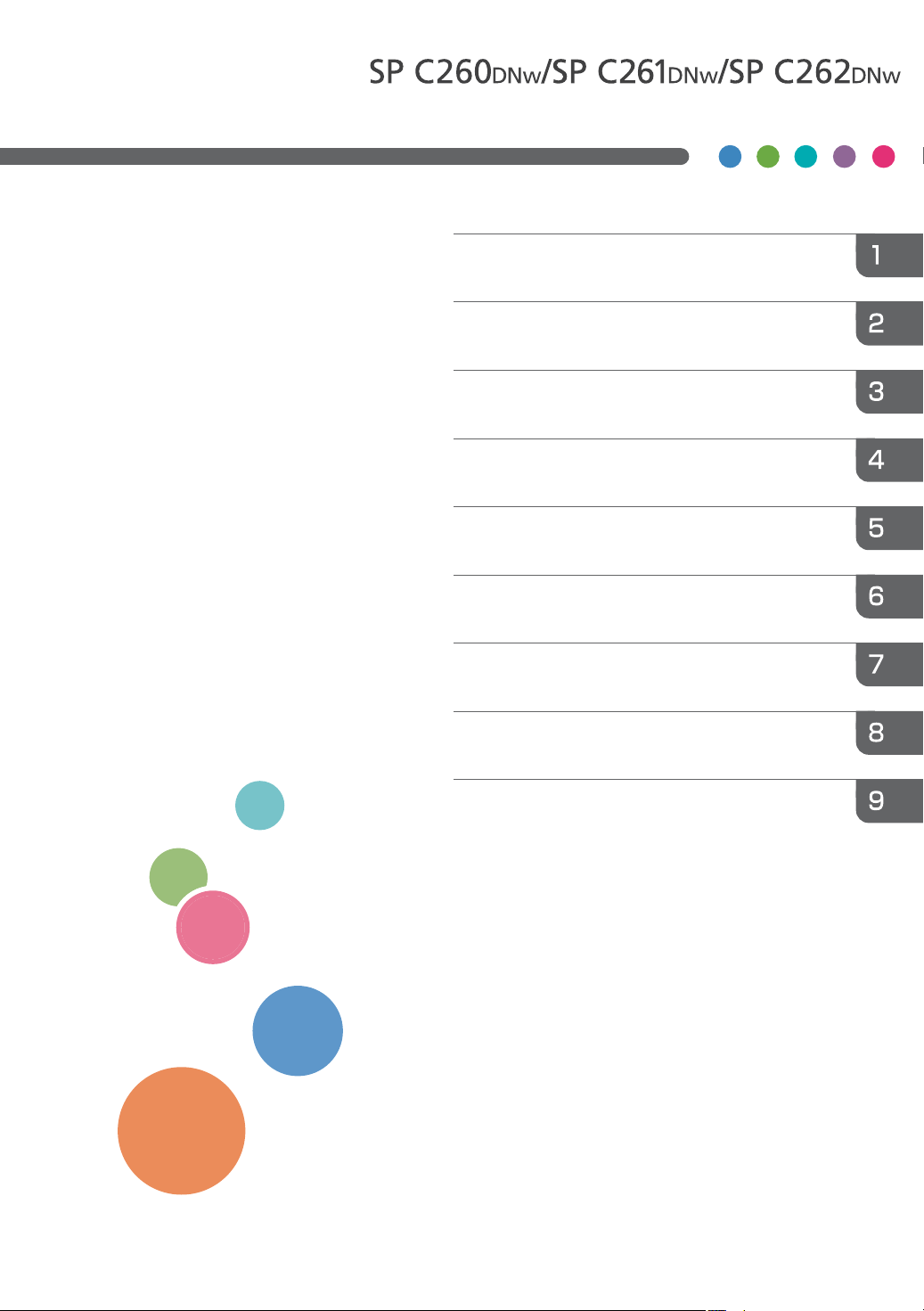
Руководство
Руководство к аппарату
пользователя
Характеристики и добавление бумаги
Печать документов
Настройка аппарата с помощью панели
управления
Настройка аппарата с использованием
утилит
Техническое обслуживание аппарата
Устранение неполадок
Настройка параметров сети
с помощью OS X
Приложение
Для безопасного и правильного использования аппарата
обязательно прочтите раздел "Техник а безопасности"
до его эксплуатации.
Page 2
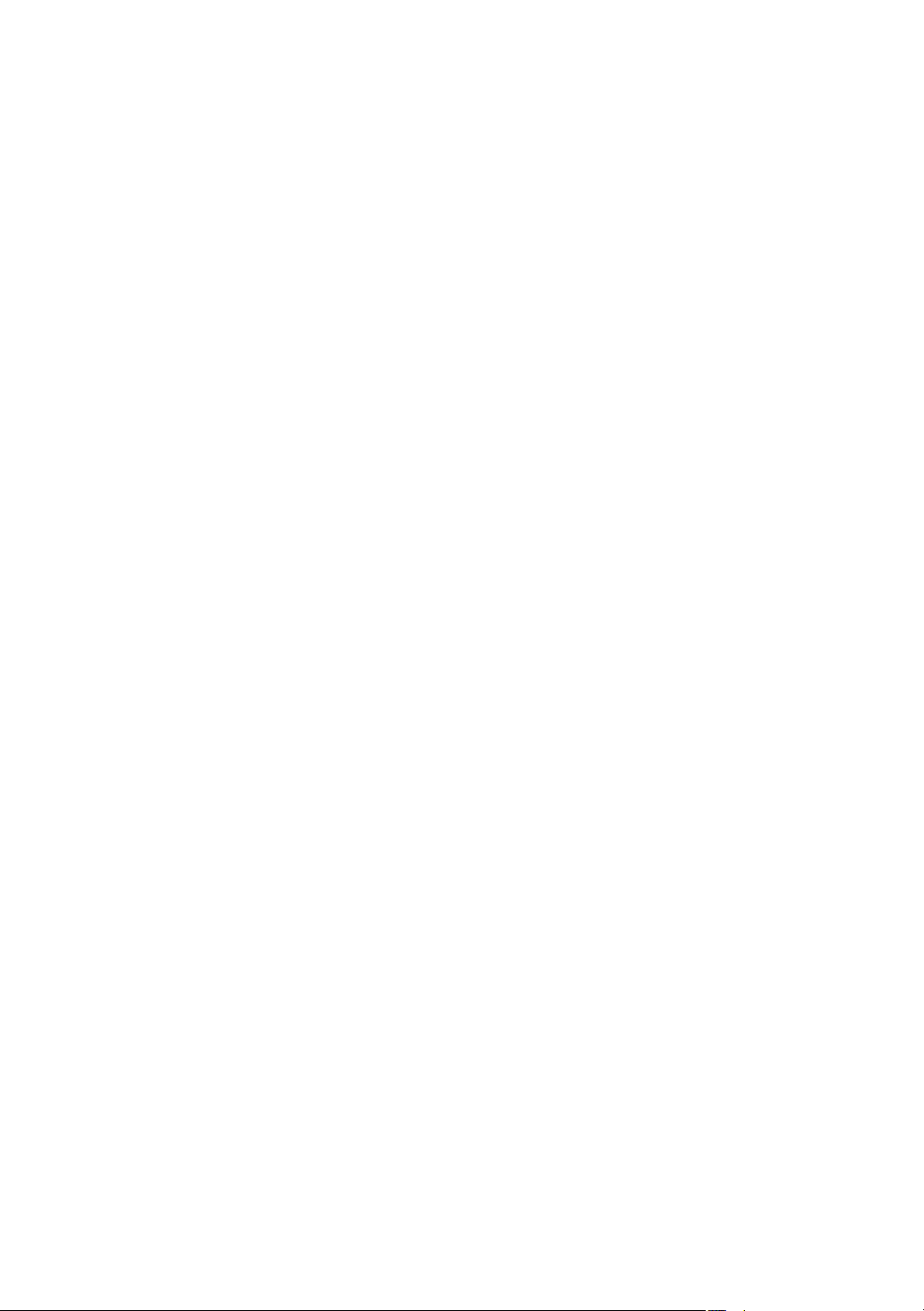
Page 3
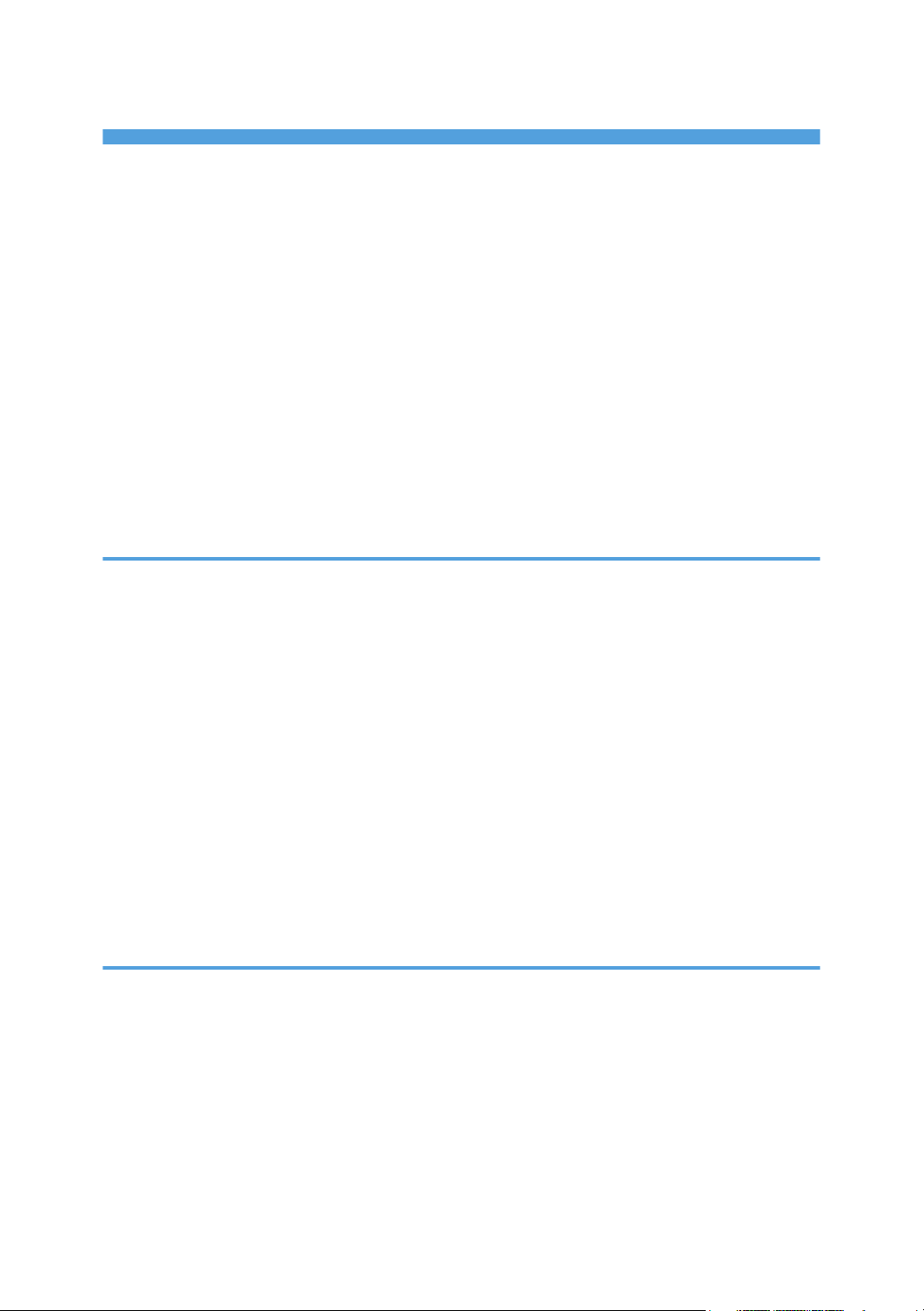
СОДЕРЖАНИЕ
Поиск информации об операциях и устранении неполадок....................................................................7
Руководство по эксплуатации (в печатном виде).................................................................................... 7
Руководство по эксплуатации (в цифровом формате)...........................................................................7
Как пользоваться данным руководством...................................................................................................... 9
Введение........................................................................................................................................................ 9
Символы, используемые в этом руководстве.......................................................................................... 9
Информация по моделям............................................................................................................................9
Отказ от ответственности.........................................................................................................................10
Примечания................................................................................................................................................ 11
Сообщение администратору...................................................................................................................11
Список опций..............................................................................................................................................12
Сведения об IP-адресах............................................................................................................................12
1. Руководство к аппарату
Руководство по компонентам.......................................................................................................................13
Наружная часть: вид спереди.................................................................................................................. 13
Наружная часть: вид сзади.......................................................................................................................16
Внутренняя часть........................................................................................................................................ 17
Панель управления....................................................................................................................................18
Установка опций.............................................................................................................................................21
Подсоединение блока подачи бумаги................................................................................................... 21
Информация об инструментах управления...............................................................................................24
Использование RICOH Smart Device Connector....................................................................................... 25
Подключение смарт-устройства к аппарату с использованием NFC...................................................26
Запись информации об аппарате на метку NFC с помощью смарт-устройства........................... 26
Использование приложения на смарт-устройстве при помощи NFC.............................................. 26
2. Характеристики и добавление бумаги
Процесс загрузки бумаги и настройки форматов и типов бумаги....................................................... 27
Загрузка бумаги.............................................................................................................................................29
Загрузка бумаги в лоток 1 и 2................................................................................................................ 29
Загрузка бумаги в обходной лоток........................................................................................................ 34
Загрузка конвертов...................................................................................................................................35
Настройка типа и формата бумаги с помощью панели управления....................................................38
Настройка типа бумаги............................................................................................................................ 38
1
Page 4
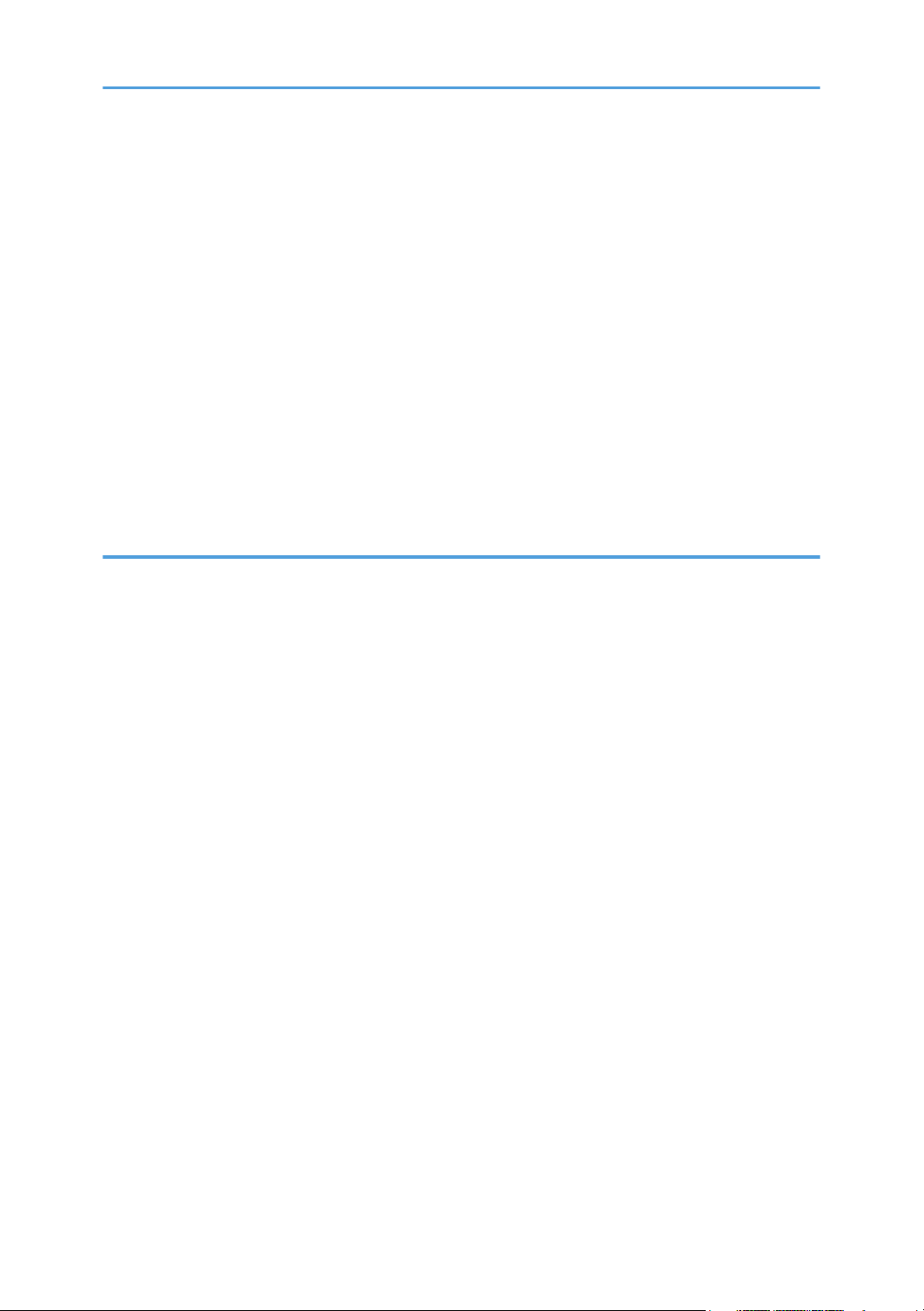
Настройка стандартного формата бумаги........................................................................................... 39
Настройка нестандартного формата бумаги.......................................................................................39
Настройка типа и размера бумаги с помощью Web Image Monitor....................................................41
Настройка нестандартного формата бумаги.......................................................................................41
Настройка типа и размера бумаги с помощью драйвера принтера................................................... 42
Использование Windows..........................................................................................................................42
При использовании OS X......................................................................................................................... 43
Пригодная для использования бумага........................................................................................................44
Характеристика типов бумаги................................................................................................................. 47
Нерекомендуемые типы бумаги.............................................................................................................. 54
Хранение бумаги........................................................................................................................................55
Область печати.......................................................................................................................................... 56
3. Печать документов
Операции с функцией принтера................................................................................................................. 59
Настройка параметров принтера...............................................................................................................60
Условия для двустороннего обмена данными.......................................................................................60
Если режим двустороннего обмена данными отключен..................................................................... 60
Отображение диалогового окна настроек печати.................................................................................. 62
Отображение диалогового окна настроек печати с помощью меню [Пуск]..................................62
Отображение диалогового окна настроек печати в приложении.................................................... 62
Основные операции печати......................................................................................................................... 64
Действия при несоответствии параметров бумаги..............................................................................65
Отмена задания печати............................................................................................................................ 66
Печать конфиденциальных документов......................................................................................................68
Сохранение файлов заблокированной печати....................................................................................68
Печать файла блокированной печати....................................................................................................69
Удаление файла блокированной печати...............................................................................................70
Прямая печать с цифрового фотоаппарата (PictBridge)......................................................................... 71
Что такое PictBridge?................................................................................................................................. 71
Печать с использованием функции PictBridge.......................................................................................71
Возможности данного аппарата............................................................................................................. 72
Выход из режима PictBridge..................................................................................................................... 73
Не работает печать PictBridge................................................................................................................. 73
2
Page 5
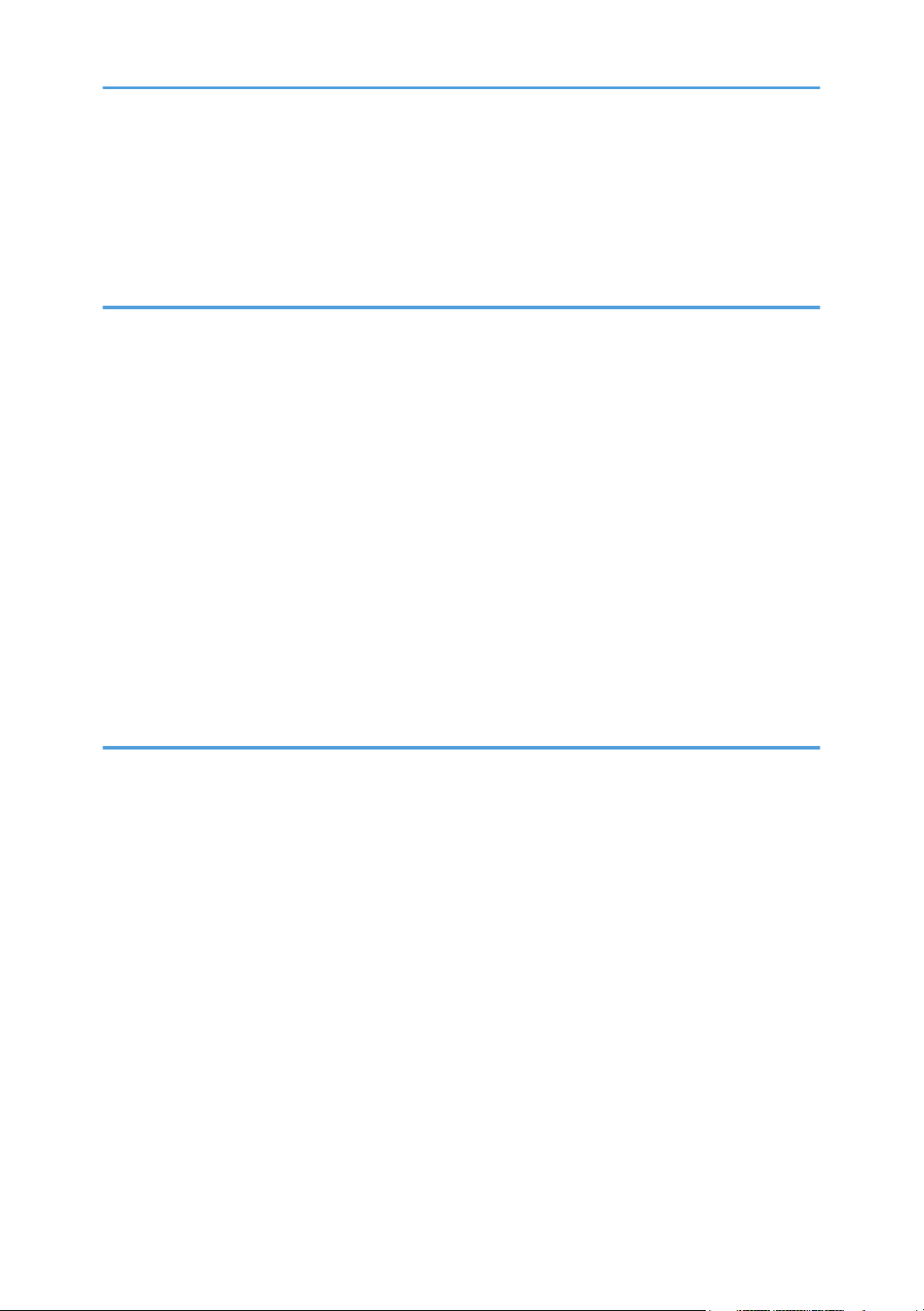
Печать с помощью службы печати Mopria................................................................................................ 76
Использование различных функций печати..............................................................................................77
Функции, влияющие на качество печати............................................................................................... 77
Функции, связанные с выводом на печать.............................................................................................78
4. Настройка аппарата с помощью панели управления
Основные операции...................................................................................................................................... 81
Схема меню.................................................................................................................................................... 82
Меню Paper Input............................................................................................................................................83
Меню List/Test Print.........................................................................................................................................86
Печать страницы конфигурации..............................................................................................................86
Типы списков/отчетов...............................................................................................................................86
Меню Maintenance........................................................................................................................................ 88
Меню Система................................................................................................................................................89
Меню Host Interface....................................................................................................................................... 92
PCL Menu..........................................................................................................................................................97
Меню PS Menu................................................................................................................................................99
Меню настройки языка...............................................................................................................................100
Изменение языка меню..........................................................................................................................100
5. Настройка аппарата с использованием утилит
Возможности настройки функций с помощью Web Image Monitor....................................................101
Использование Web Image Monitor.........................................................................................................102
Отображение главной страницы.............................................................................................................. 103
Изменение языка интерфейса.............................................................................................................. 104
Просмотр сведений о системе.................................................................................................................. 105
Вкладка "Статус"......................................................................................................................................105
Вкладка "Счетчик"................................................................................................................................... 107
Вкладка "Информация об аппарате"...................................................................................................109
Настройка параметров системы...............................................................................................................110
Вкладка "Параметры лотка для бумаги"............................................................................................. 110
Вкладка "Тайм-аут ввода/вывода".......................................................................................................114
Вкладка "Приоритет Ч-Б печати".......................................................................................................... 114
Ограничение доступа к функциям аппарата для отдельных пользователей.................................... 115
Активация параметров ограничения доступа пользователей.........................................................115
3
Page 6
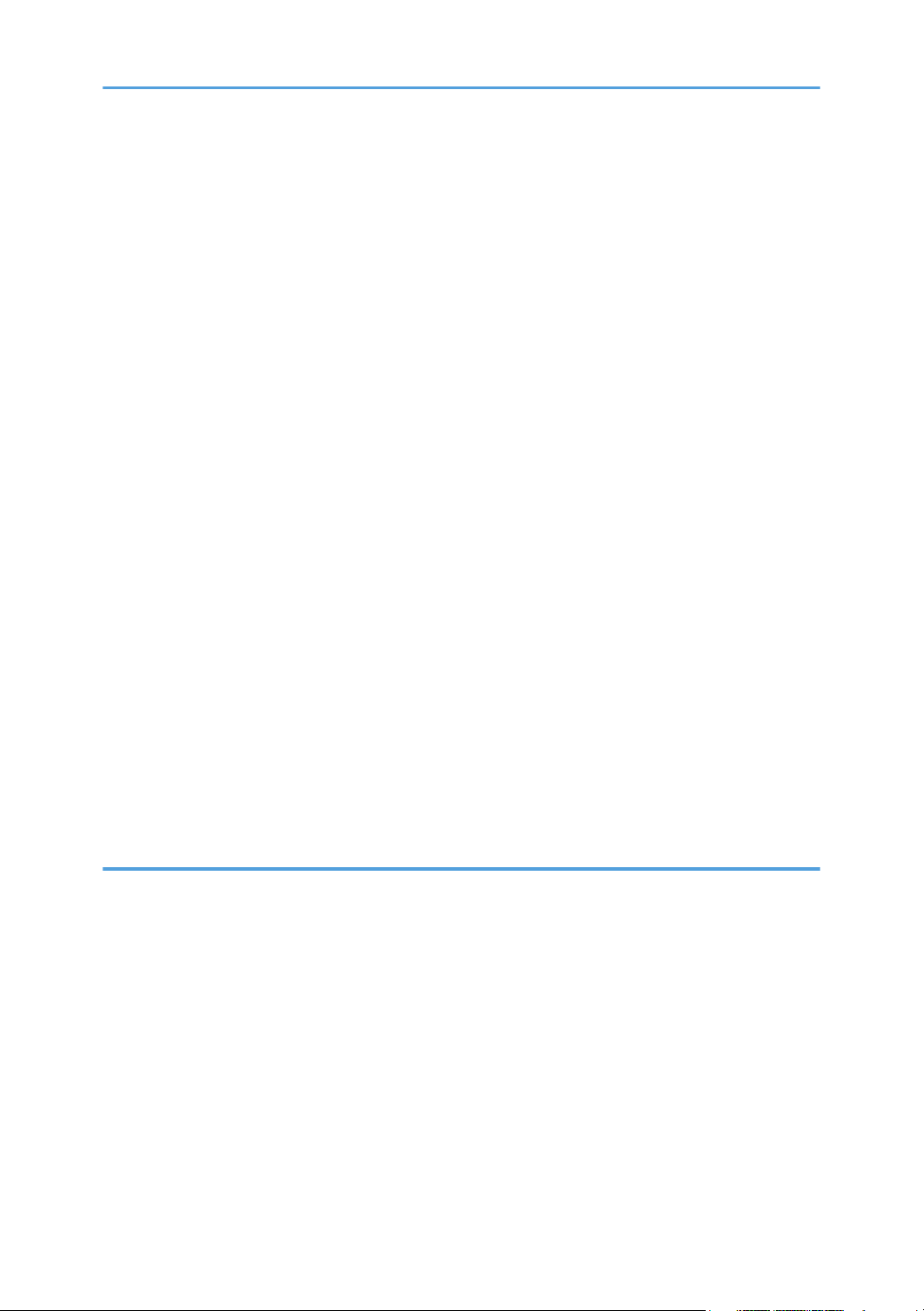
Если доступ к функциям аппарата ограничен........................................................................................ 119
Настройка параметров сети......................................................................................................................120
Вкладка "Статус сети".............................................................................................................................120
Вкладка "Конфигурация IPv6"............................................................................................................... 121
Вкладка "Сетевое приложение"............................................................................................................122
Вкладка "DNS"......................................................................................................................................... 122
Вкладка "Автоуведомление по эл.почте".............................................................................................123
Вкладка "SNMP"...................................................................................................................................... 124
Вкладка "SMTP"........................................................................................................................................125
Вкладка "POP3"........................................................................................................................................126
Вкладка параметров беспроводной связи..........................................................................................127
Настройка параметров IPsec.....................................................................................................................129
Вкладка "Глобальные настройки IPsec"............................................................................................... 129
Вкладка "Список политик IPsec"............................................................................................................129
Печать списков и отчетов........................................................................................................................... 134
Настройка параметров администратора................................................................................................135
Вкладка "Администратор"......................................................................................................................135
Вкладка "Сбросить настройки".............................................................................................................135
Вкладка "Резервное копирование настроек".....................................................................................136
Вкладка "Восстановление настроек"................................................................................................... 137
Вкладка "Режим энергосбережения"....................................................................................................137
Режим PCL6...............................................................................................................................................138
6. Техническое обслуживание аппарата
Замена картриджа печати......................................................................................................................... 139
Замена емкости для отработанного тонера...........................................................................................145
Замена компонента.................................................................................................................................... 151
Смена промежуточного блока переноса............................................................................................151
Замена блока термозакрепления и валика переноса..................................................................... 151
Меры предосторожности при очистке.....................................................................................................152
Очистка датчика плотности тонера..........................................................................................................153
Очистка фрикционной пластины и ролика подачи бумаги..................................................................
Очистка вала регистрации и лотка для бумаги......................................................................................158
Перемещение и транспортировка аппарата......................................................................................... 161
155
4
Page 7
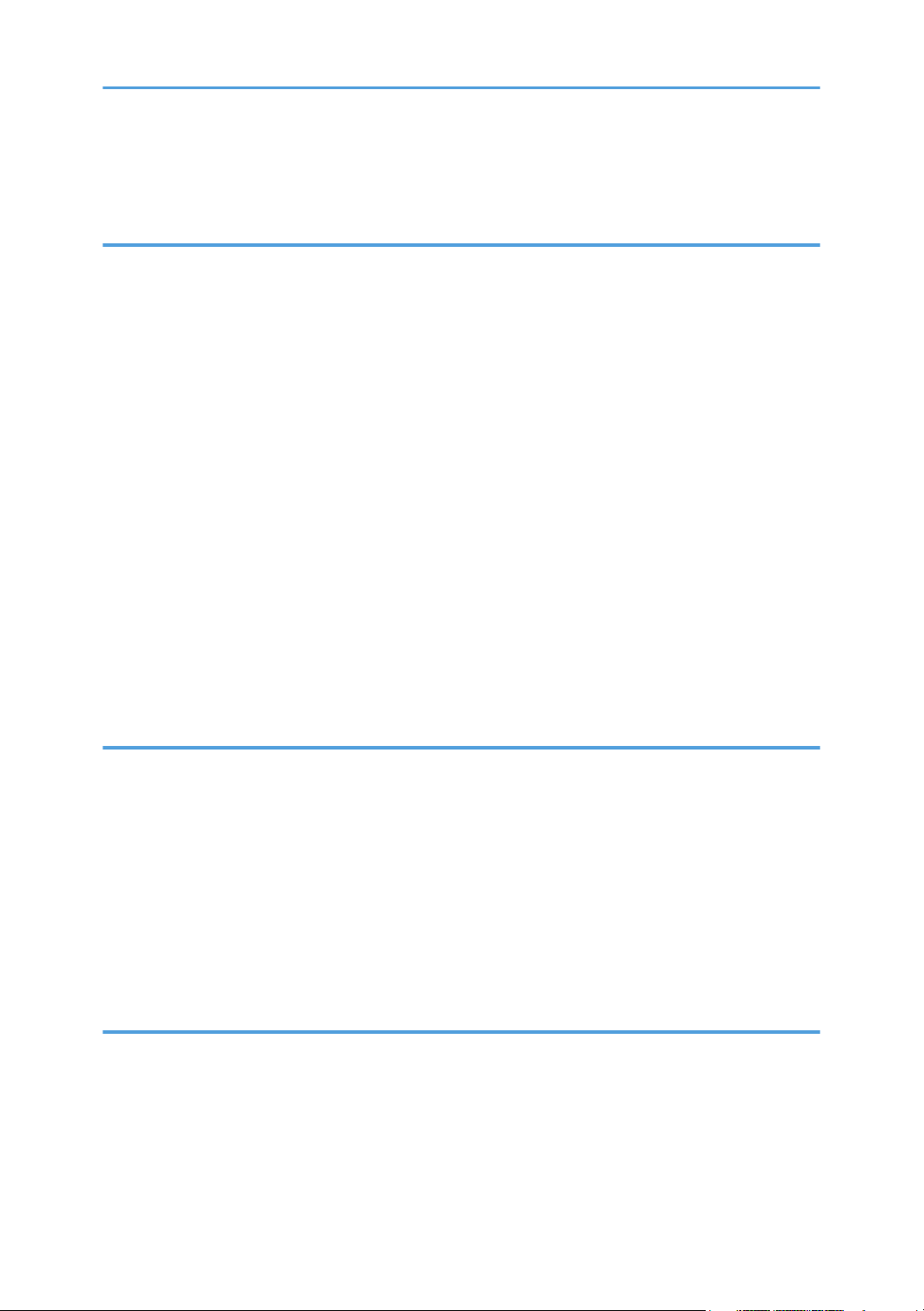
Утилизация................................................................................................................................................162
Куда обращаться.....................................................................................................................................162
7. Устранение неполадок
Сообщения об ошибках и состоянии на панели управления .............................................................163
Индикатор панели....................................................................................................................................... 168
Извлечение замятой бумаги...................................................................................................................... 169
Извлечение замятой бумаги..................................................................................................................169
Если невозможно распечатать тестовую страницу................................................................................178
Проблемы с подачей бумаги..................................................................................................................... 179
Проблемы с качеством печати.................................................................................................................. 182
Проверка состояния устройства...........................................................................................................182
Проверка настроек драйвера принтера.............................................................................................183
Неполадки, связанные с печатью..............................................................................................................185
Если не удается корректно выполнить печать.....................................................................................185
Нечеткая печать....................................................................................................................................... 189
Если бумага не подана или извлечена................................................................................................ 193
Другие проблемы с печатью..................................................................................................................194
Распространенные неполадки...................................................................................................................195
8. Настройка параметров сети с помощью OS X
Подключение аппарата к проводной сети..............................................................................................197
Использование USB-кабеля.................................................................................................................. 197
Использование кабеля Ethernet............................................................................................................ 198
Подключение аппарата к беспроводной сети........................................................................................200
Установка драйвера принтера............................................................................................................. 200
Использование мастера установки Wi-Fi...........................................................................................200
Использование кнопки WPS..................................................................................................................202
Использование PIN-кода....................................................................................................................... 203
9. Приложение
Передача c использованием IPsec............................................................................................................205
Шифрование и аутентификация с помощью IPsec............................................................................ 205
Security Association (Сопоставление безопасности)......................................................................... 206
Процедура настройки параметров обмена ключами шифрования.............................................. 207
Настройка параметров обмена ключами шифрования...................................................................207
5
Page 8

Настройка параметров IPsec на компьютере.................................................................................... 208
Включение и отключение протокола IPsec с панели управления................................................... 211
Примечания о тонере..................................................................................................................................212
Технические характеристики аппарата...................................................................................................213
Технические характеристики основных функций.............................................................................. 213
Технические характеристики функции печати................................................................................... 215
Блок подачи бумаги TK1220.................................................................................................................216
Расходные материалы.................................................................................................................................217
Принт-картридж.......................................................................................................................................217
Бутыль отработанного тонера.............................................................................................................. 220
Информация по этому аппарату.............................................................................................................. 221
Информация для пользователей
(главным образом для Европы и Азии)................................................................................................221
Примечание к символу батареек и/или аккумулятора (только для стран ЕС)............................ 222
Рекомендации для пользователей
страны Европы)........................................................................................................................................ 222
Примечания для пользователей
образом страны Европы)....................................................................................................................... 223
Примечания для пользователей в штате Калифорния (Примечания для пользователей в США)....
.................................................................................................................................................................... 224
Примечания для пользователей из США............................................................................................ 224
Примечания для пользователей беспроводных устройств в Канаде............................................. 225
Программа ENERGY STAR.....................................................................................................................226
Энергосбережение................................................................................................................................. 226
Товарные знаки............................................................................................................................................228
ИНДЕКС
...................................................................................................................................................... 231
электрического и электронного оборудования
по защите окружающей среды
интерфейса беспроводной локальной сети
(главным образом
(главным
6
Page 9
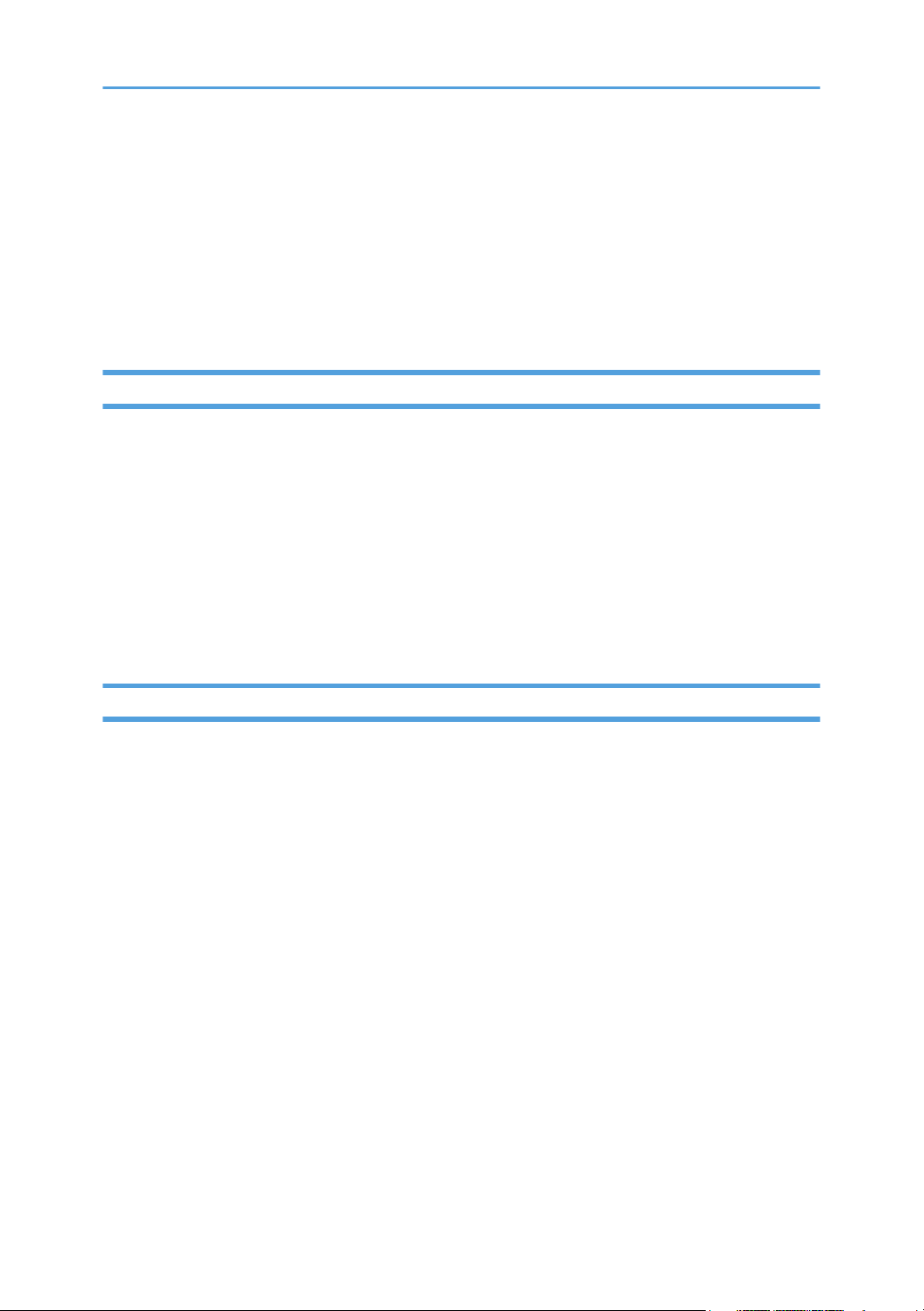
Поиск информации об операциях и устранении неполадок
Справочную информацию о работе с устройством и устранении неполадок можно найти в
руководстве по эксплуатации (представлено в печатном виде и цифровом формате) и в разделе
Справка (в Интернете).
Руководство по эксплуатации (в печатном виде)
Следующие руководства поставляются вместе с устройством.
Техника безопасности
В данном руководстве приведены инструкции по технике безопасности, которым
необходимо следовать при использовании этого устройства. Обязательно прочтите его
перед началом эксплуатации устройства.
Руководство по установке
В этом руководстве содержатся сведения об установке и настройке устройства, об
извлечении устройства из упаковки и подключении его к компьютеру.
Руководство по эксплуатации (в цифровом формате)
Руководства по эксплуатации можно посмотреть на веб-сайте Ricoh или на предоставленном
компакт-диске.
Просмотр через веб-браузер
Выйдите в Интернет через веб-браузер.
Убедитесь, что компьютер или устройство подключены к сети.
Загрузите руководства по эксплуатации с веб-сайта http://www.ricoh.com/.
Просмотр с предоставленного компакт-диска
Руководства по эксплуатации можно также изучить с предоставленного компакт-диска.
• При использовании Windows
1. Вставьте компакт-диск в дисковод компакт-дисков.
2. Нажмите [Открыть справку] и следуйте инструкциям на экране.
Откроется файл руководства в формате PDF.
• При использовании OS X
1. Вставьте компакт-диск в дисковод компакт-дисков.
7
Page 10
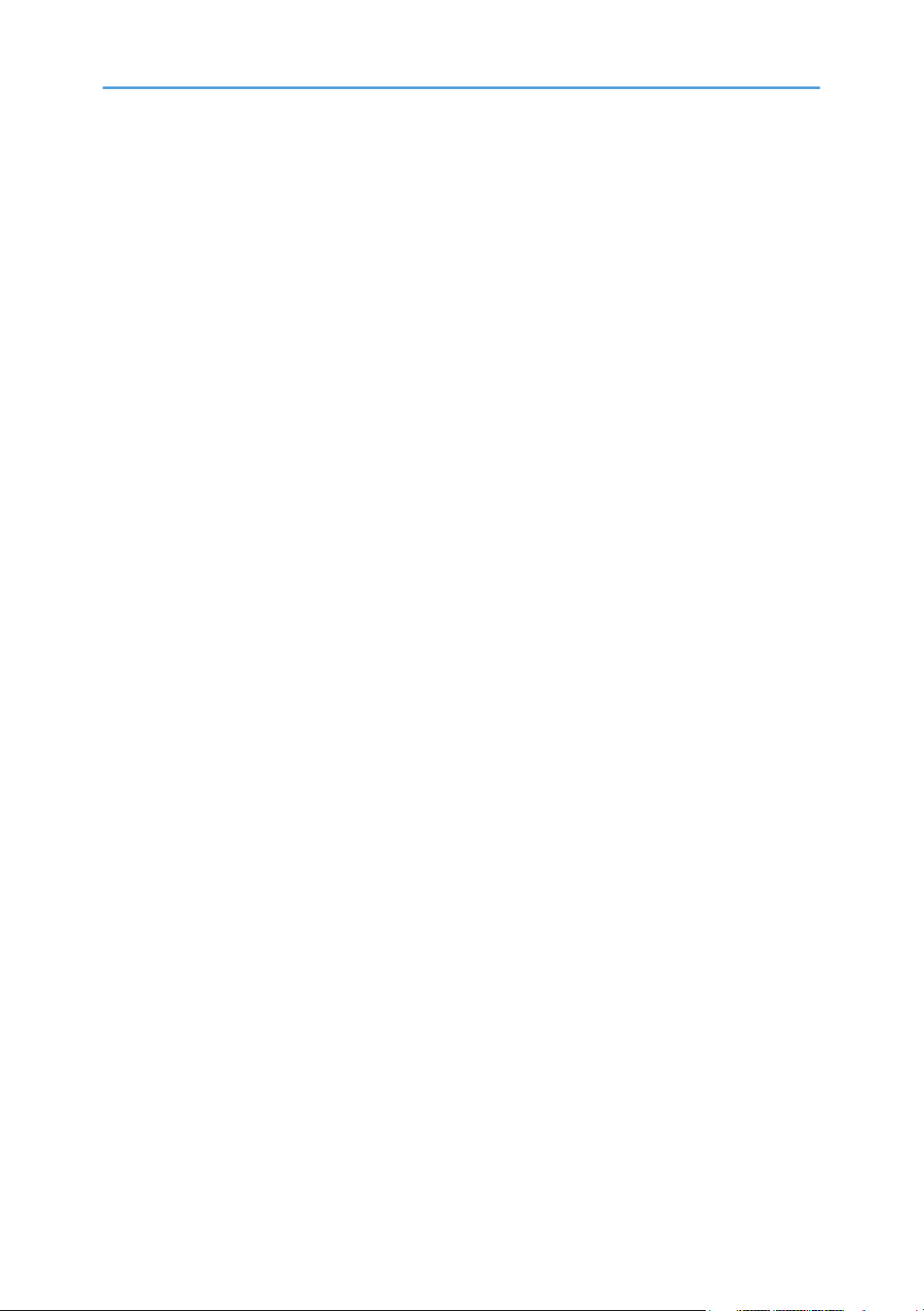
2. Запустите файл Manuals. htm, расположенный в корневом каталоге
компакт-диска.
3. Выберите язык.
4. Нажмите [Чтение руководств в формате PDF].
5. Нажмите на руководство, которое необходимо изучить.
Откроется файл руководства в формате PDF.
8
Page 11
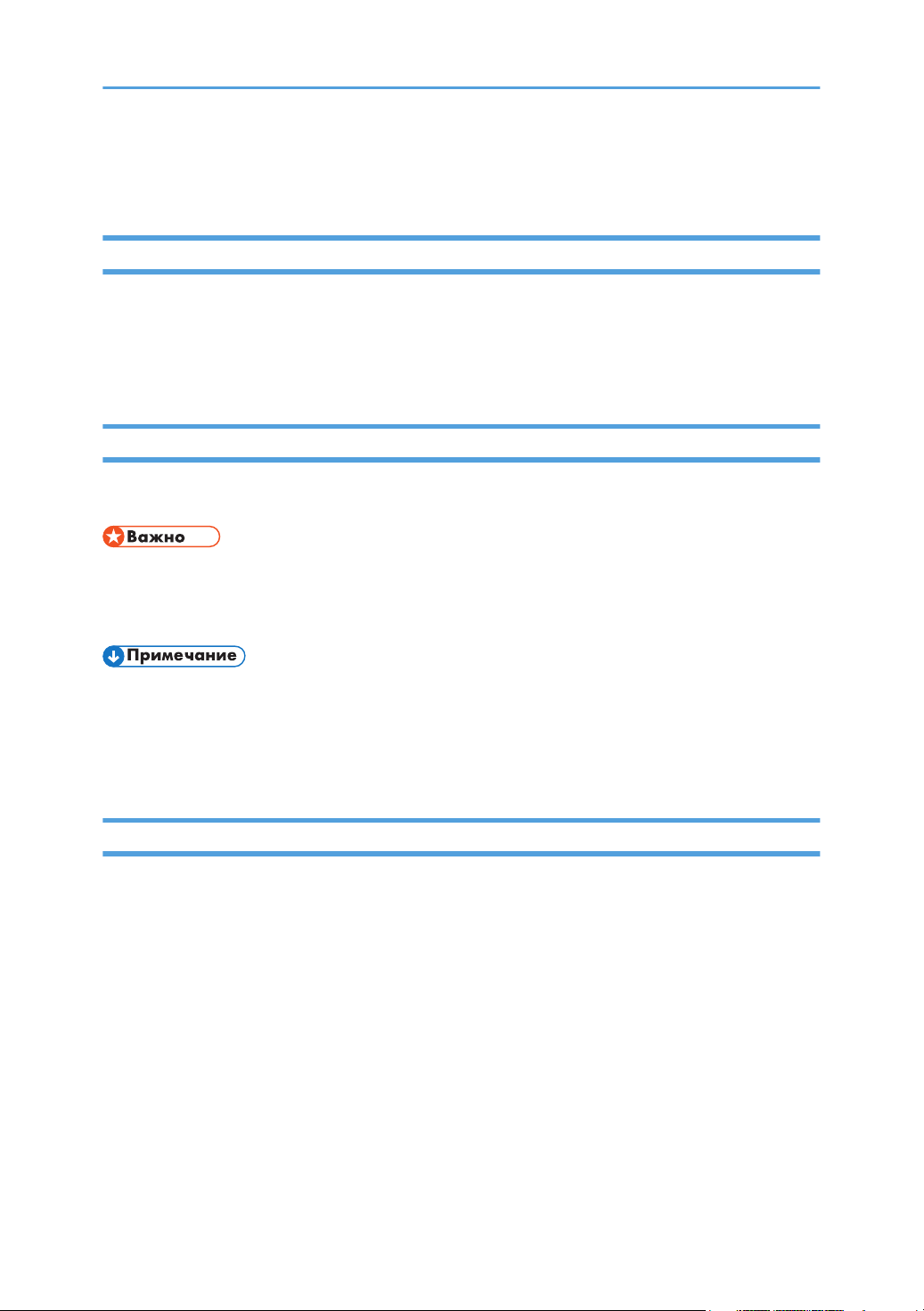
Как пользоваться данным руководством
Введение
Это руководство содержит подробные инструкции и примечания по эксплуатации и
использованию данного изделия. Для безопасности и удобства внимательно прочтите это
руководство до начала эксплуатации данного изделия. Для быстрого получения справки храните
данное руководство в доступном месте.
Символы, используемые в этом руководстве
В этом руководстве используются следующие обозначения:
Обозначает информацию, на которую следует обратить внимание при эксплуатации аппарата, а
также сведения о наиболее вероятных причинах замятия бумаги, повреждения оригиналов или
потери данных. Обязательно прочитайте эти пояснения.
Дается дополнительное описание функций изделия и инструкции по устранению ошибок
пользователя.
[ ]
Обозначает названия клавиш, отображаемых на дисплее изделия или на панелях управления.
Информация по моделям
В этой главе описано, как определить регион, к которому относится аппарат.
На задней стороне аппарата имеется наклейка, расположение которой указано ниже. На
наклейке приведены данные, определяющие регион, к которому относится аппарат. Изучите
данные на наклейке.
9
Page 12
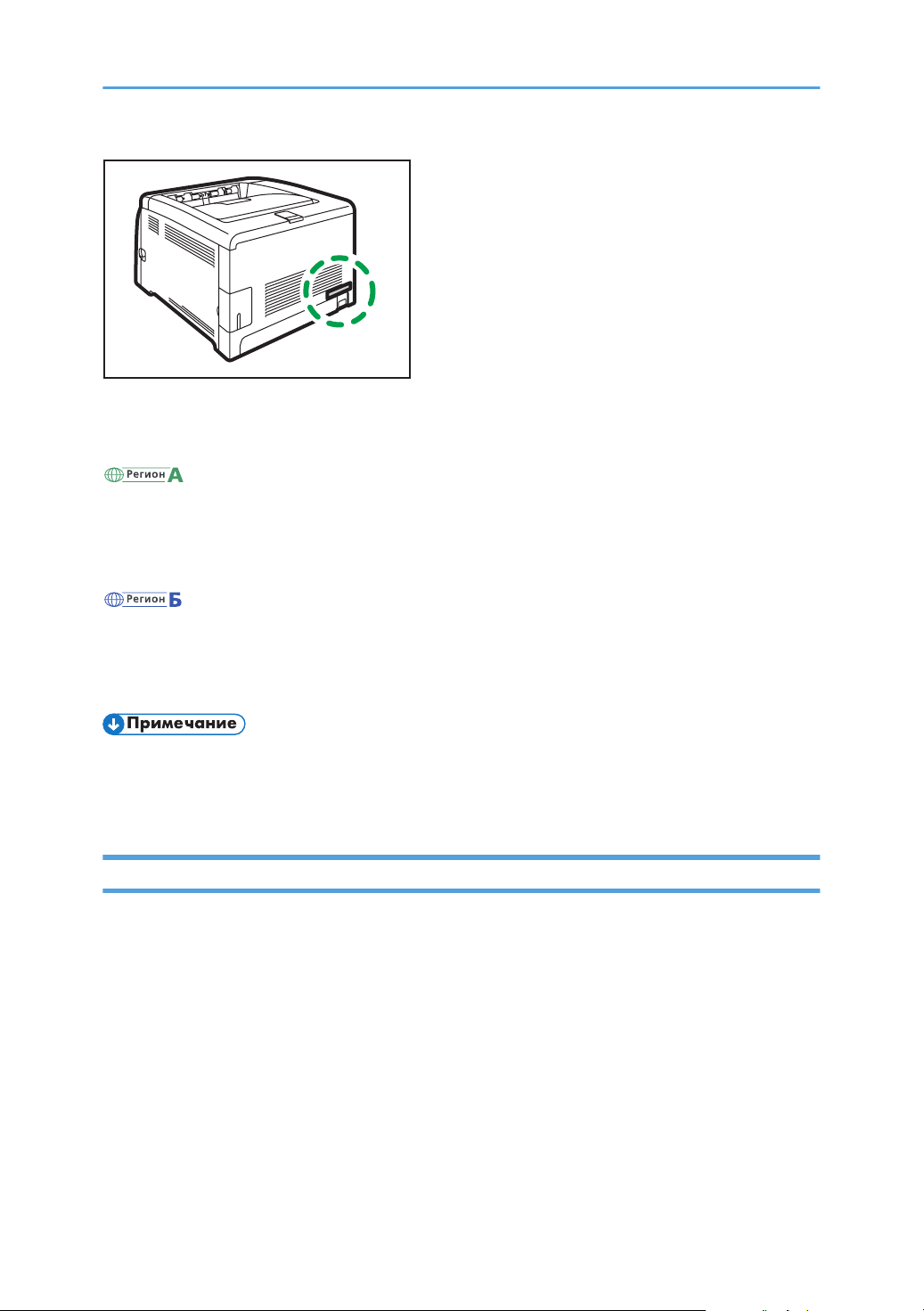
DUE202
Следующая информация зависит от региона. Прочтите информацию под символом, который
соответствует региону использования аппарата.
(главным образом страны Европы и Азии)
Устройство относится к региону A, если на этикетке имеется следующая информация:
• CODE XXXX -27
• 220-240 В
(в основном страны Северной Америки)
Аппарат относится к региону Б, если на наклейке имеется следующая информация:
• CODE XXXX -17
• 120-127 В
• Размеры в этом руководстве даются в двух системах единиц измерения: метрической и
дюймовой. Если аппарат относится к региону A, используется метрическая система. Если
аппарат относится к региону Б, используется дюймовая система.
Отказ от ответственности
В рамках действующего законодательства компания-производитель ни при каких обстоятельствах
не несет ответственность за ущерб, возникший в результате поломки изделия, потери
зарегистрированных данных, использования или неиспользования данного продукта и руководств
пользователя, поставляемых с ним.
Всегда выполняйте резервные копии данных, зарегистрированных на данном изделии. Документы
и данные могут стереться при операционных ошибках и сбоях в работе аппарата.
Компания-производитель ни при каких обстоятельствах не несет ответственность за документы,
созданные при использовании данного изделия, или за результаты данных, оформленных вами.
Для обеспечения высокого качества готовых отпечатков производитель настоятельно рекомендует
использовать оригинальный тонер, поставляемый производителем.
10
Page 13
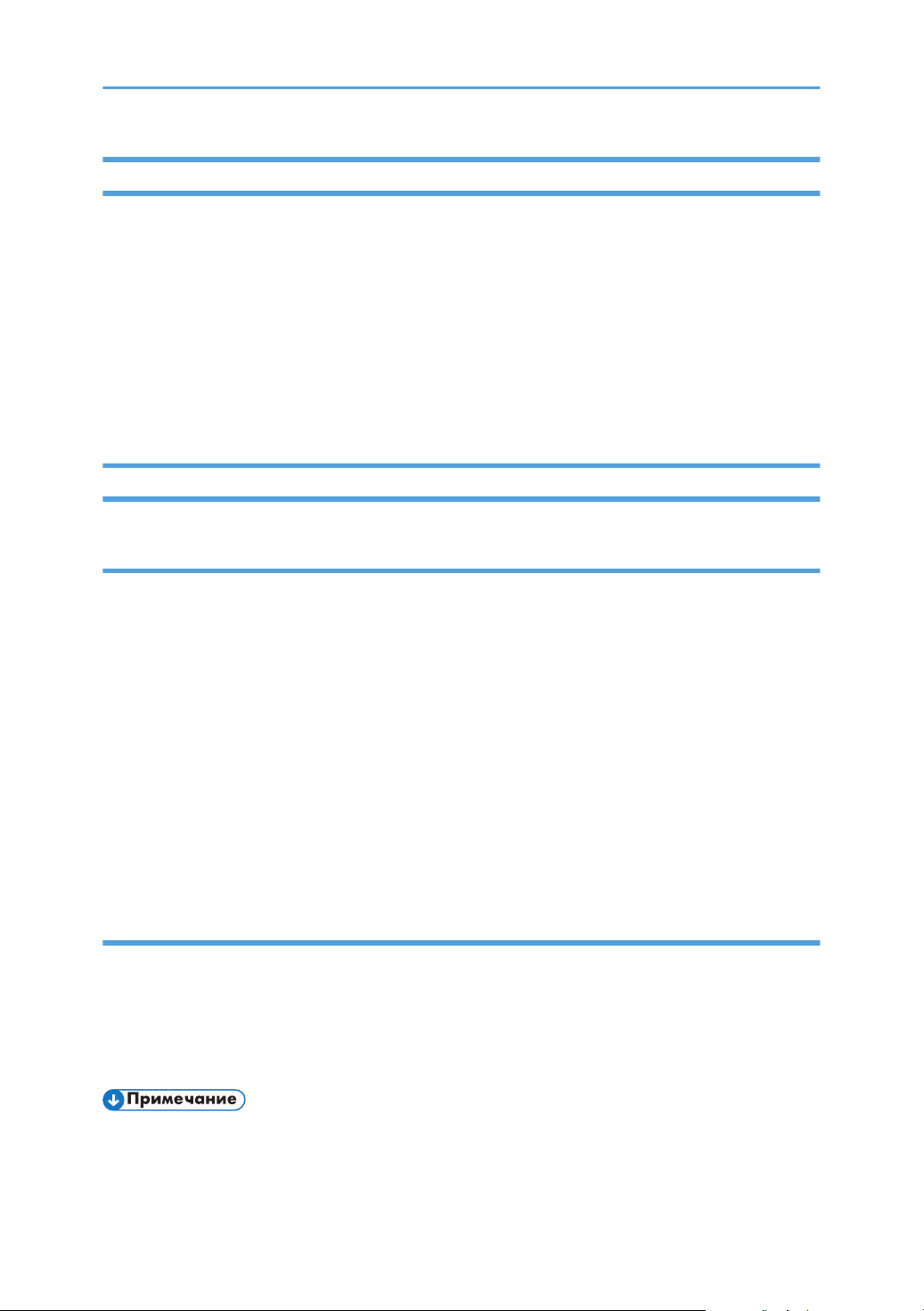
Примечания
Информация, приведенная в данном руководстве, может быть изменена без предварительного
уведомления.
Производитель не несет ответственность за любой ущерб или затраты, вызванные
использованием в офисном оборудовании любых деталей или частей, кроме оригинальных,
поставляемых производителем.
В данном руководстве размеры указаны в двух системах измерения.
Некоторые иллюстрации в данном руководстве могут слегка отличаться от поставляемого
изделия.
Сообщение администратору
Пароль
При подключении к этому принтеру появится запрос на ввод пароля. Настоятельно рекомендуется
немедленно изменить пароль, установленный на заводе по умолчанию, для предотвращения
утечки информации и выполнения несанкционированных операций другими пользователями.
При попытке изменить параметры принтера, настроенные с помощью приложения Web Image
Monitor, появится запрос на ввод пароля.
Для использования пароля, установленного на заводе по умолчанию, оставьте поле пароля
пустым при использовании приложения Web Image Monitor.
Чтобы изменить пароль для приложения Web Image Monitor, войдите в качестве администратора
и внесите необходимые изменения.
Для получения подробных сведений о настройке пароля см. стр. 102 "Использование Web Image
Monitor".
Ограничение доступа пользователей
Некоторые функции этого аппарата можно сделать доступными только для пользователей,
прошедших надлежащую аутентификацию.
Приложение Web Image Monitor позволяет выбрать функции, доступ к которым требуется
ограничить, и зарегистрировать пользователей, которым разрешается их использование после
прохождения аутентификации.
• Для получения подробных сведений о настройке паролей и параметров ограничения
доступа пользователей см. стр. 115 "Ограничение доступа к функциям аппарата для
отдельных пользователей".
11
Page 14
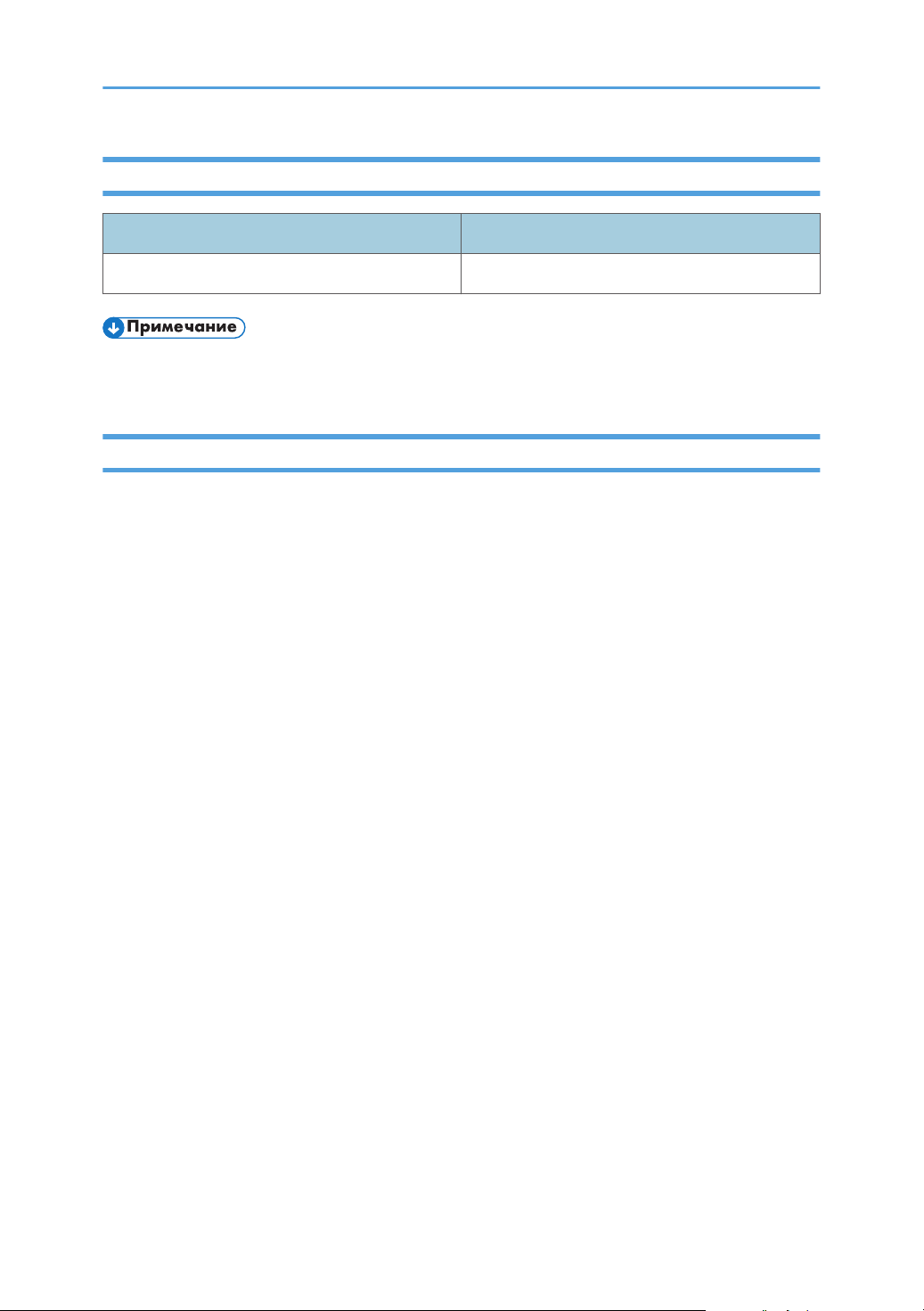
Список опций
Список опций Общее название
Блок подачи бумаги TK1220 Блок подачи бумаги
• Если блок подачи бумаги присоединен, на панели управления аппаратом отобразится
"Лоток 2".
Сведения об IP-адресах
В данном руководстве термин "IP-адрес" охватывает обе среды: IPv4 и IPv6. Прочтите инструкции
по используемой среде.
12
Page 15

1. Руководство к аппарату
DUE208
5
6
7
8
9
11 10
12
12 34
В этой главе описываются приготовления для использования аппарата и приводятся инструкции по
эксплуатации.
Руководство по компонентам
В данном разделе приводятся названия различных компонентов, находящихся с передней и
задней стороны аппарата, а также описание их функций.
Наружная часть: вид спереди
№ Название Описание
1 Панель управления Содержит клавиши управления аппаратом и
индикаторы состояния аппарата.
2 Верхняя крышка Откройте эту крышку, чтобы заменить принт-
картридж.
13
Page 16
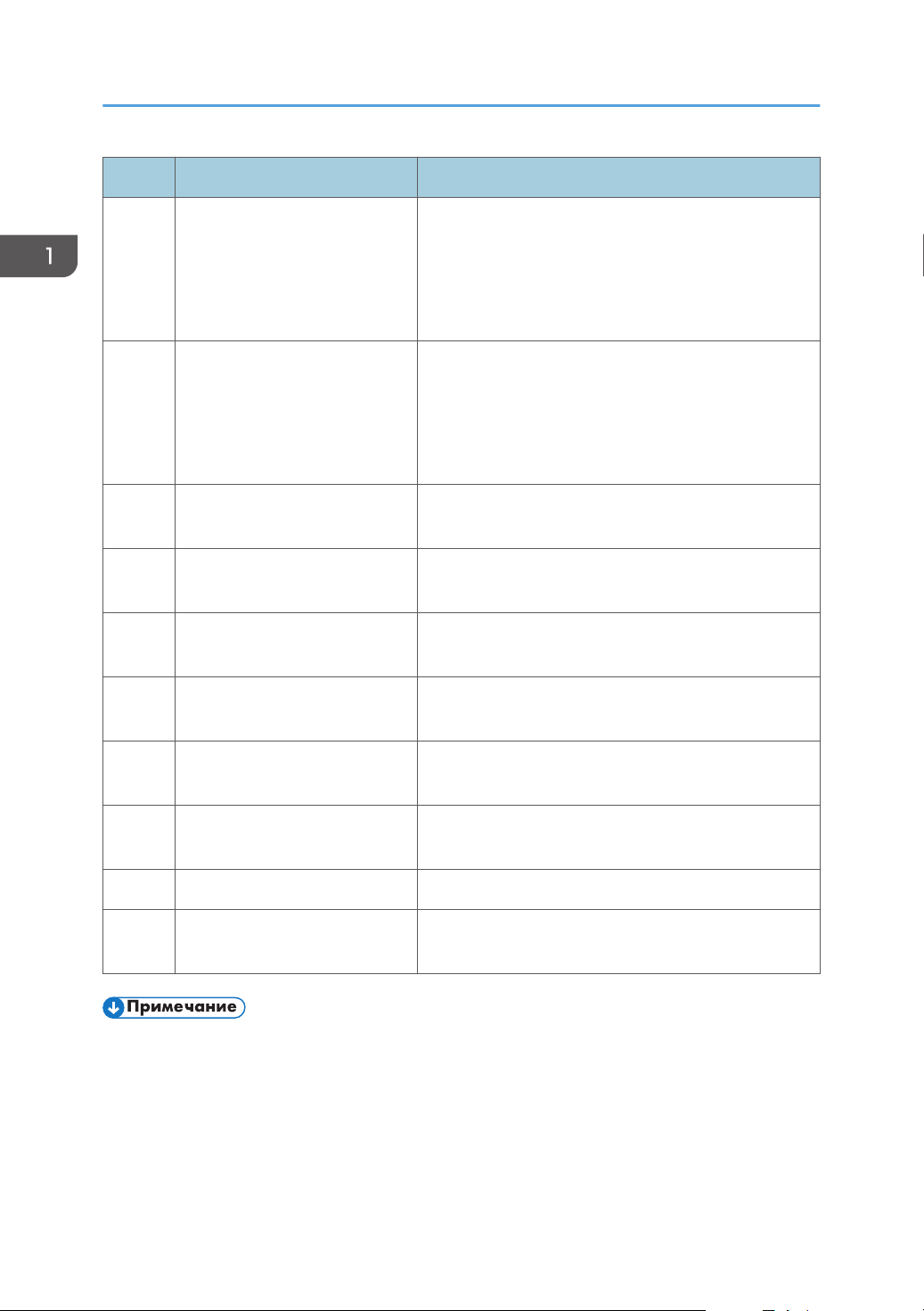
1. Руководство к аппарату
№ Название Описание
3 Удлинитель стандартного
лотка
Используйте данное приспособление для удержания
листов, которые заворачиваются после выполнения
на них печати.
Раздвиньте удлинитель, нажав на край,
расположенный ближе к задней части аппарата.
4 Ограничители Поднимите этот ограничитель, чтобы исключить
падение бумаги при печати крупной партии
документов.
Ограничитель можно настроить на формат A4/Letter
или Legal.
5 Стандартный лоток Выведенные сюда готовые листы укладываются
запечатанной стороной вниз.
6 Рычаг открытия верхней
Откройте для замены печатных картриджей.
крышки
7 Лицевая обложка Откройте эту крышку для замены контейнера
отходов тонера или для извлечения замятой бумаги.
8 Рычаг открытия передней
крышки
Чтобы открыть переднюю крышку, поверните этот
рычаг с правой стороны аппарата.
14
9 Торцевой ограничитель Установите ограничитель в соответствии с размером
бумаги.
10 Лоток 1 В этот лоток можно загрузить до 250 листов
обычной бумаги.
11 Обходной лоток Загружайте бумагу постепенно, лист за листом.
12 Боковой ограничитель Установите ограничитель в соответствии с размером
бумаги.
• Для предотвращения падения отпечатанных документов формата A4 или Letter поднимите
ограничитель, как показано на следующем рисунке.
Page 17
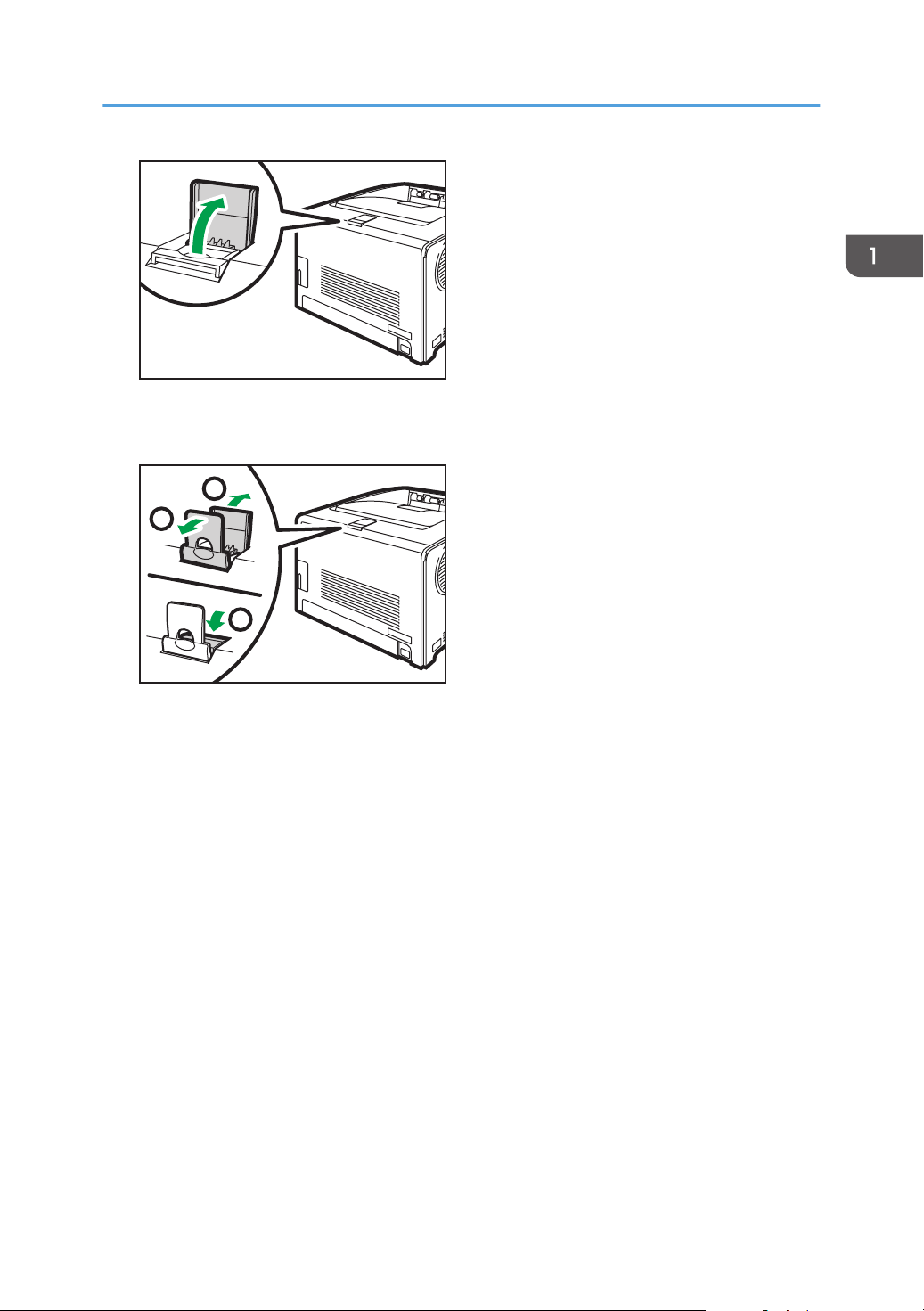
DUE209
DUE210
2
1
3
Руководство по компонентам
• Для предотвращения падения отпечатанных документов формата Legal поднимите
ограничитель, как показано на следующем рисунке.
15
Page 18
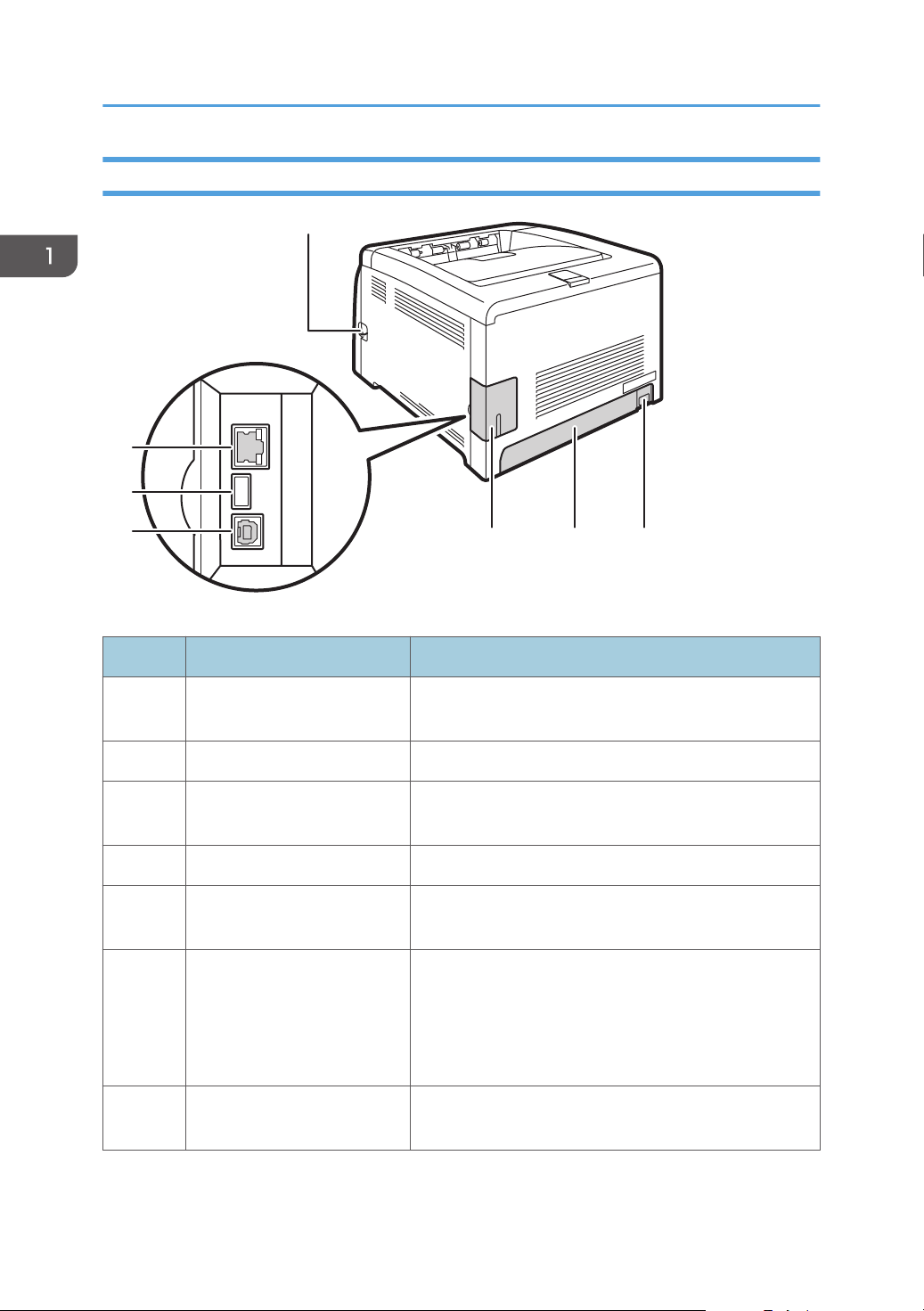
DUE211
7
6
5
1
432
1. Руководство к аппарату
Наружная часть: вид сзади
№ Название Описание
1 Рычаг открытия передней
крышки
Чтобы открыть переднюю крышку, поверните этот
рычаг с правой стороны аппарата.
2 Штепсельная розетка Для подключения шнура питания к аппарату.
3 Задняя крышка Снимайте эту крышку при загрузке в лоток 1 бумагу,
размер которой превышает формат A4.
4 Крышка кабеля Подсоединяя к аппарату кабели, снимите эту крышку.
5 Порт USB Для подключения аппарата к компьютеру с помощью
кабеля USB.
6 USB-хост Для подключения цифрового фотоаппарата к
аппарату используйте кабель USB. Вы можете
распечатывать изображения непосредственно с
цифрового фотоаппарата без необходимости
подключения к компьютеру.
7 Порт Ethernet Для подключения аппарата к сети с помощью кабеля
сетевого интерфейса.
16
Page 19
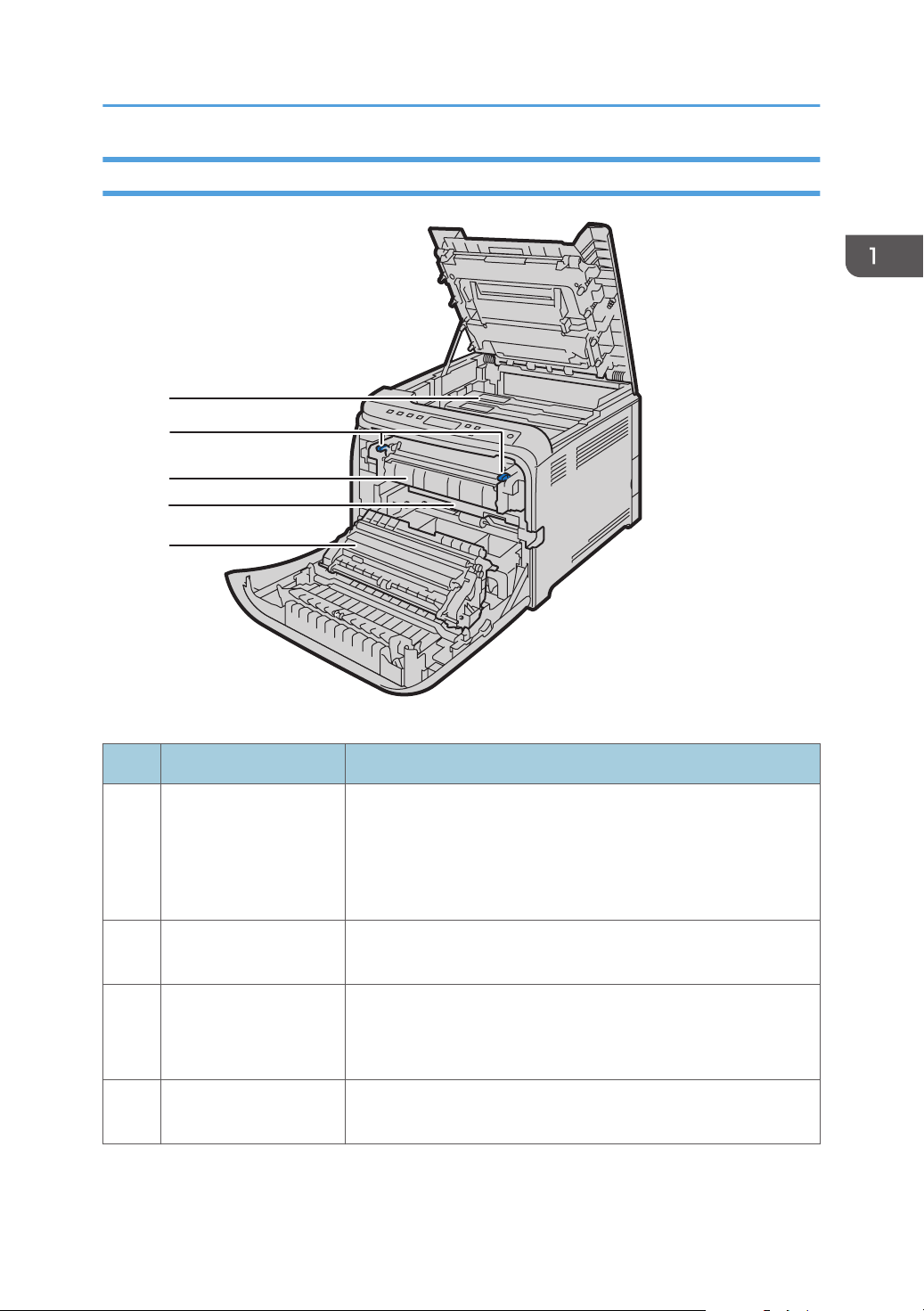
Внутренняя часть
1
2
3
4
5
DUE213
Руководство по компонентам
№ Название Описание
1 Принт-картридж Установите картриджи с задней стороны аппарата в
следующем порядке: голубой (C), пурпурный (M), желтый (Y) и
черный (K). При необходимости замены картриджей или
подготовки картриджей для замены на экране появляются
соответствующие сообщения.
2 Рычаг блока
Для печати на конверте опустите левый и правый рычаги.
термозакрепления
3 Блок
термозакрепления
4 Емкость для
отработанного тонера
Закрепляет тонер на бумаге.
Для проверки или устранения замятия может потребоваться
перемещение этого блока.
Собирает тонер, использованный в ходе печати.
17
Page 20
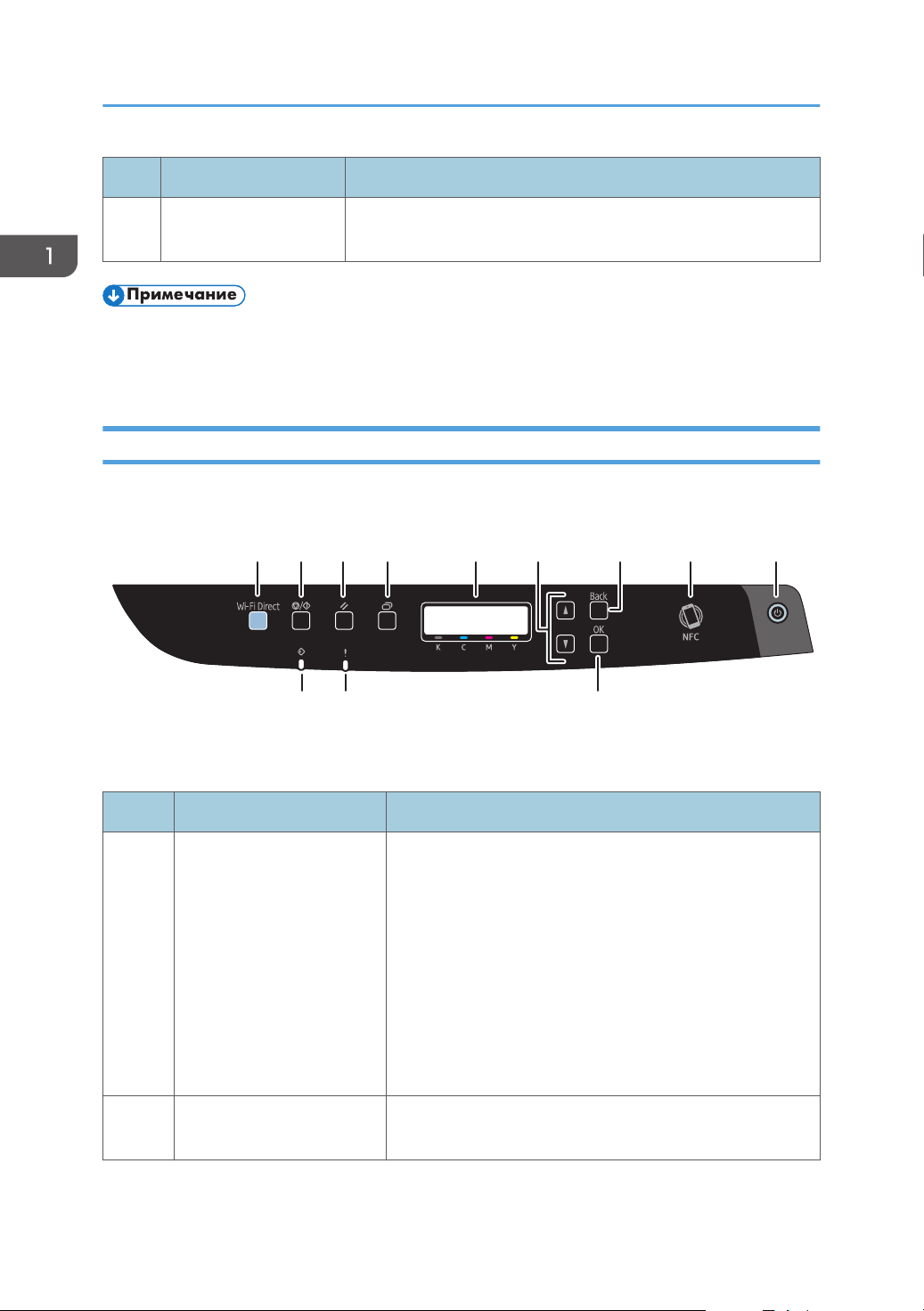
DUE130
1
2 3 4 5 6 78
10 11
9
12
1. Руководство к аппарату
№ Название Описание
5 Блок переноса Этот блок необходимо снять при замене емкости для
отработанного тонера.
• Для получения подробных сведений о сообщениях, появляющихся на экране при
необходимости замены расходных материалов, см. стр. 163 "Сообщения об ошибках и
состоянии на панели управления ".
Панель управления
18
№ Название Описание
1 Клавиша [Wi-Fi Direct] Нажимая эту клавишу пока Wi-Fi отключен, вы
активируете Wi-Fi и перезагружаете аппарат
автоматически. Нажмите эту клавишу, пока Wi-Fi
включен, для активации или деактивации функции Wi-Fi
Direct.
Этот индикатор светится синим цветом, если функция
Wi-Fi Direct активна. После долгого удержания этой
клавиши настройте WPS с помощью PIN-кода или в
режиме PBC. Для получения подробных сведений см.
руководство по установке.
2 Клавиша [Стоп/Пуск] Нажмите эту клавишу для прекращения приема данных с
компьютера.
Page 21
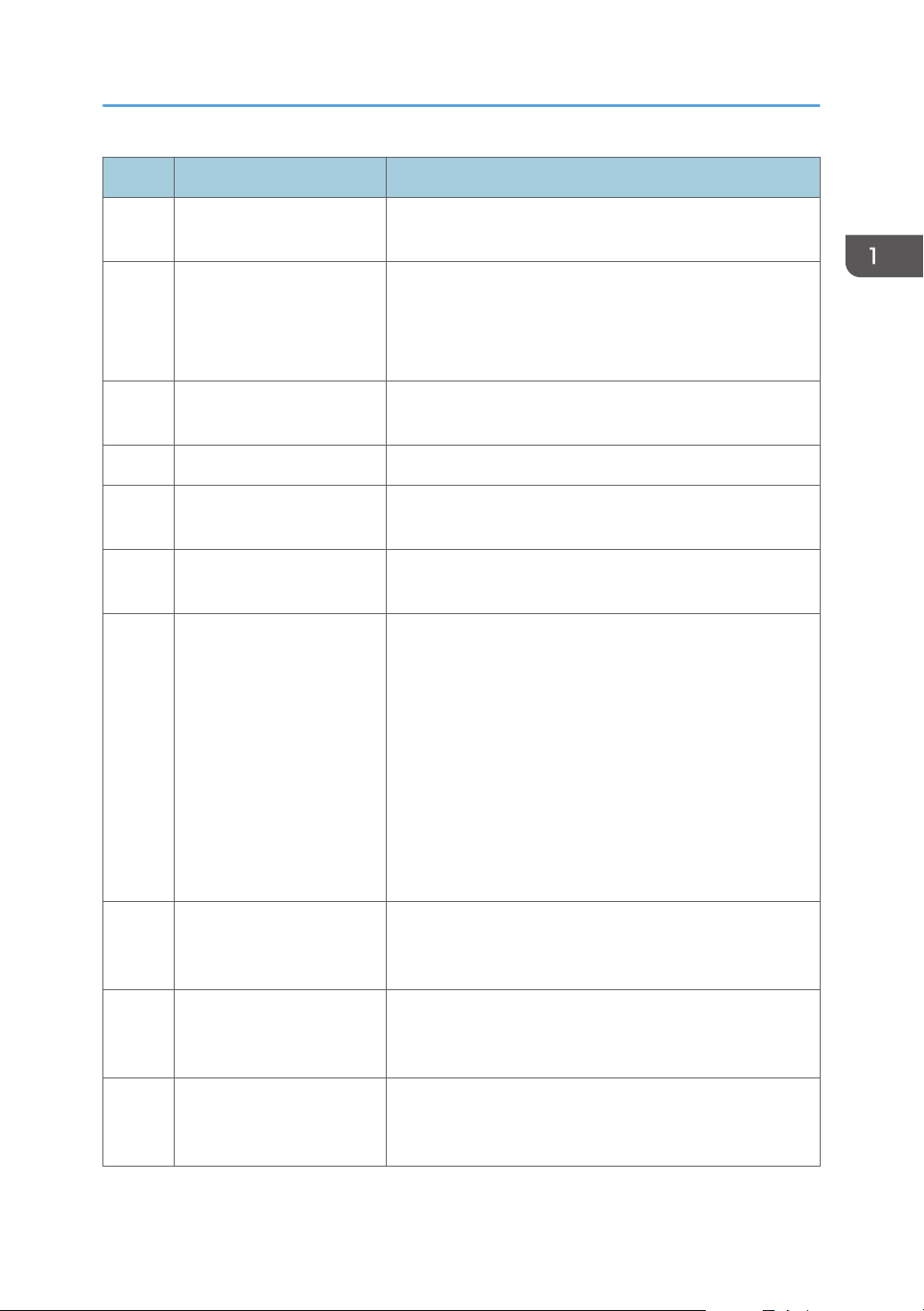
Руководство по компонентам
№ Название Описание
3 Клавиша [Сброс задания] Нажмите эту клавишу для отмены выполняемой печати
или приема задания.
4 Клавиша [Меню] Нажмите эту клавишу для настройки параметров
аппарата или их проверки.
Для возврата на начальный экран нажмите клавишу
[Меню] еще раз.
5 Дисплей Здесь отображаются сообщения и сведения о текущем
состоянии.
6 Клавиши прокрутки Нажмите для прокрутки экрана или изменения значений.
7 Клавиша [Назад] Нажмите эту клавишу для отмены операции или
возврата к предыдущему экрану.
8 NFC-метка Осуществляет подключение смарт-устройства к
аппарату при касании этой метки на смарт-устройстве.
9 Клавиша [Питание] Нажмите, чтобы включить или отключить основное
питание. Чтобы выключить аппарат, нажмите и
удерживайте эту клавишу не менее трех секунд. Этот
индикатор загорается синим при включении питания
аппарата.
Если система аппарата занята, питание может не
отключится даже после нажатия этой клавиши и
удерживания ее в течение трех секунд. В этом случае
следует одновременно нажать и удерживать клавиши
[Назад] и [Питание] в течение не менее трех секунд,
чтобы выключить аппарат принудительно.
10 Индикатор входа данных Мигает, когда аппарат получает данные от компьютера.
Индикатор данных горит, если имеются данные для
печати.
11 Индикатор
предупреждения
Загорается красным при обнаружении ошибки.
Прочитайте сообщение об ошибке. Загорается желтым,
если тонер почти закончился.
12 Клавиша [OK] Нажмите эту клавишу для подтверждения настроек и их
значений, а также для перемещения на следующий
уровень меню.
19
Page 22
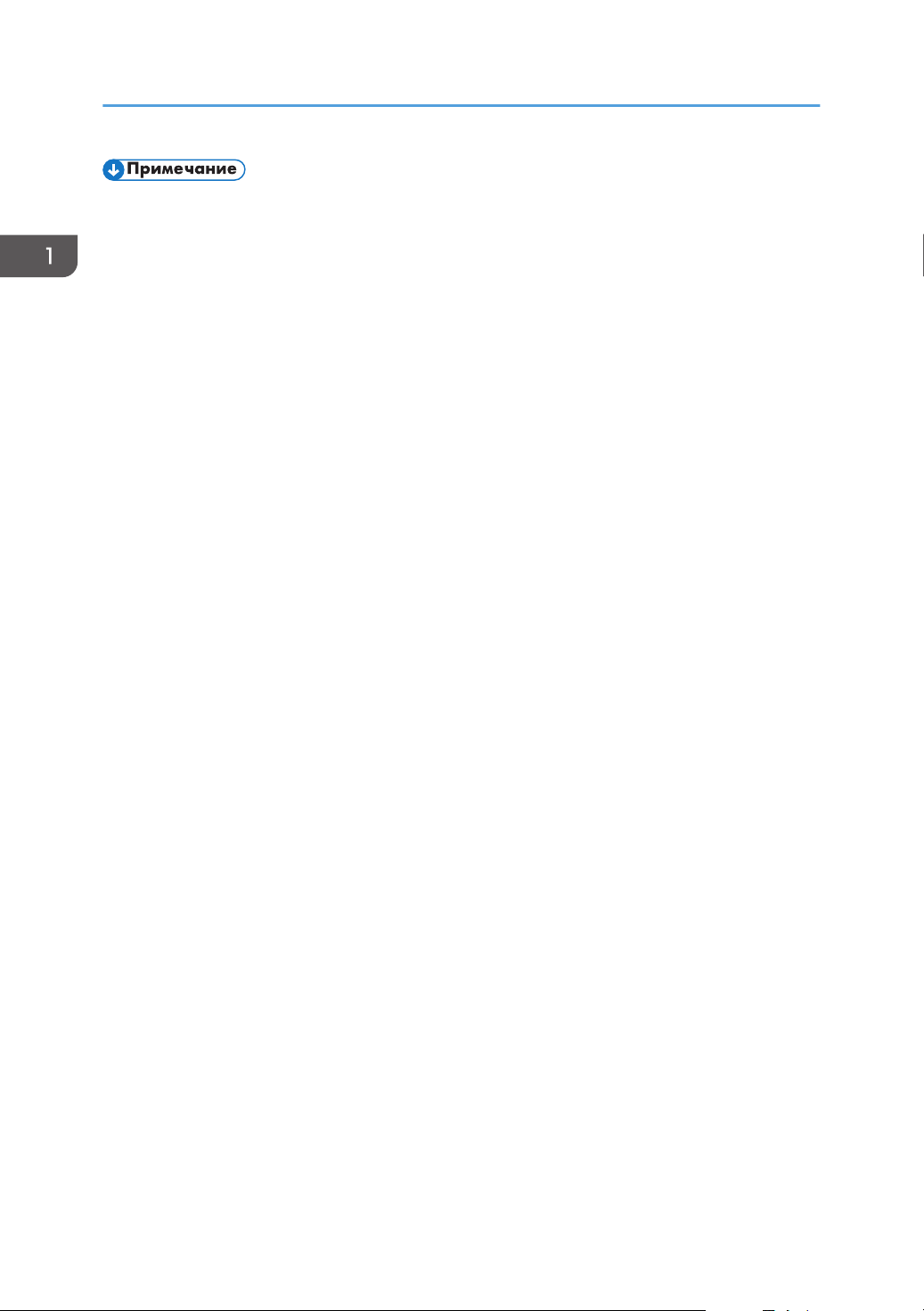
1. Руководство к аппарату
• Цвет панели управления зависит от модели.
20
Page 23
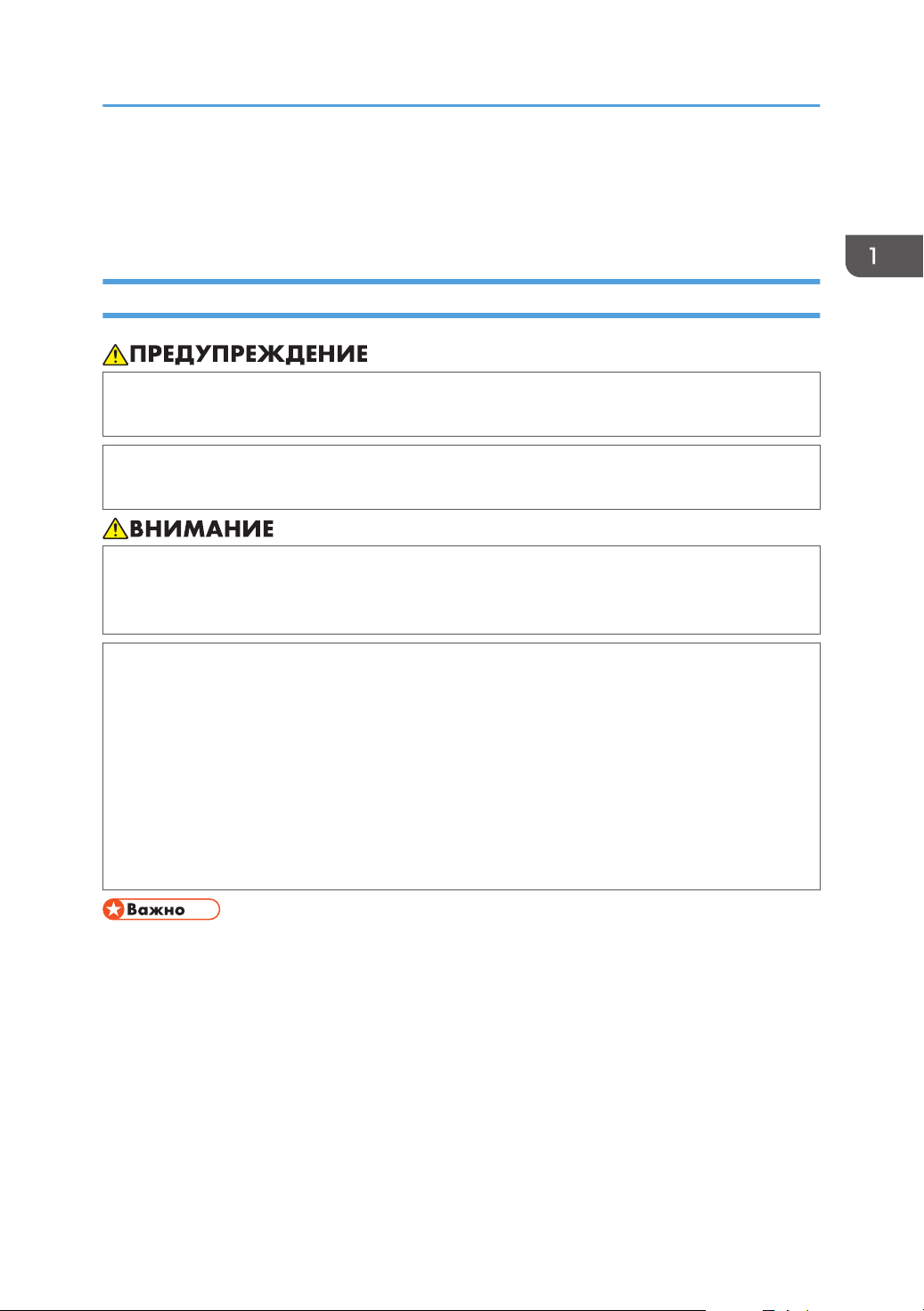
Установка опций
Установка опций
В данном разделе описан процесс установки опций.
Подсоединение блока подачи бумаги
• Не прикасайтесь к выводам вилки сетевого кабеля металлическими предметами,
поскольку это может привести к возгоранию и/или поражению электрическим током.
• Не беритесь за вилку сетевого кабеля влажными руками. Это может привести к
поражению электрическим током.
• Перед установкой и удалением опций необходимо всегда отсоединять сетевой кабель от
стенной розетки и дожидаться полного охлаждения аппарата. Несоблюдение этого
правила может привести к ожогам.
• SP C260DNw/SP C261DNw/SP C262DNw
Принтер весит приблизительно 23,8 кг (52,5 фунта). При перемещении принтера
держитесь за встроенные ручки по обе стороны аппарата и медленно поднимайте его
вдвоем.
•
Проявляйте осторожность при подъеме блока подачи бумаги, иначе при падении он
может причинить травму.
Перед перемещением аппарата отсоедините кабель питания от сетевой розетки. При
•
резком отсоединении провода его можно повредить. Поврежденные вилки или провода
могут стать причиной поражения электрическим током или возгорания.
• Лоток 1 необходим для печати с помощью дополнительного блока подачи бумаги. Без лотка
1 будут происходить замятия бумаги.
•
Аппарат следует обязательно поднимать вдвоем.
При подъеме аппарата не беритесь за лоток.
•
1. Убедитесь, что шнур питания аппарата отсоединен от стенной розетки.
21
Page 24

DPP210
DUD470
DUE323
1. Руководство к аппарату
2. Снимите с дополнительного блока подачи бумаги самоклеющуюся ленту.
3. Поднимите аппарат за вставные ручки, закрепляемые с двух сторон. Чтобы поднять
аппарат, требуются два человека.
22
4. На дополнительном блоке подачи бумаги с правой стороны имеется три штыря.
Совместите штыри с отверстиями в аппарате, а затем медленно опустите его.
5. Вставьте разъем шнура питания аппарата в стенную розетку, а затем включите
питание.
• После установки дополнительного блока подачи бумаги выберите лоток 2 в драйвере
принтера. Для получения подробных сведений см. справку драйвера принтера.
Page 25
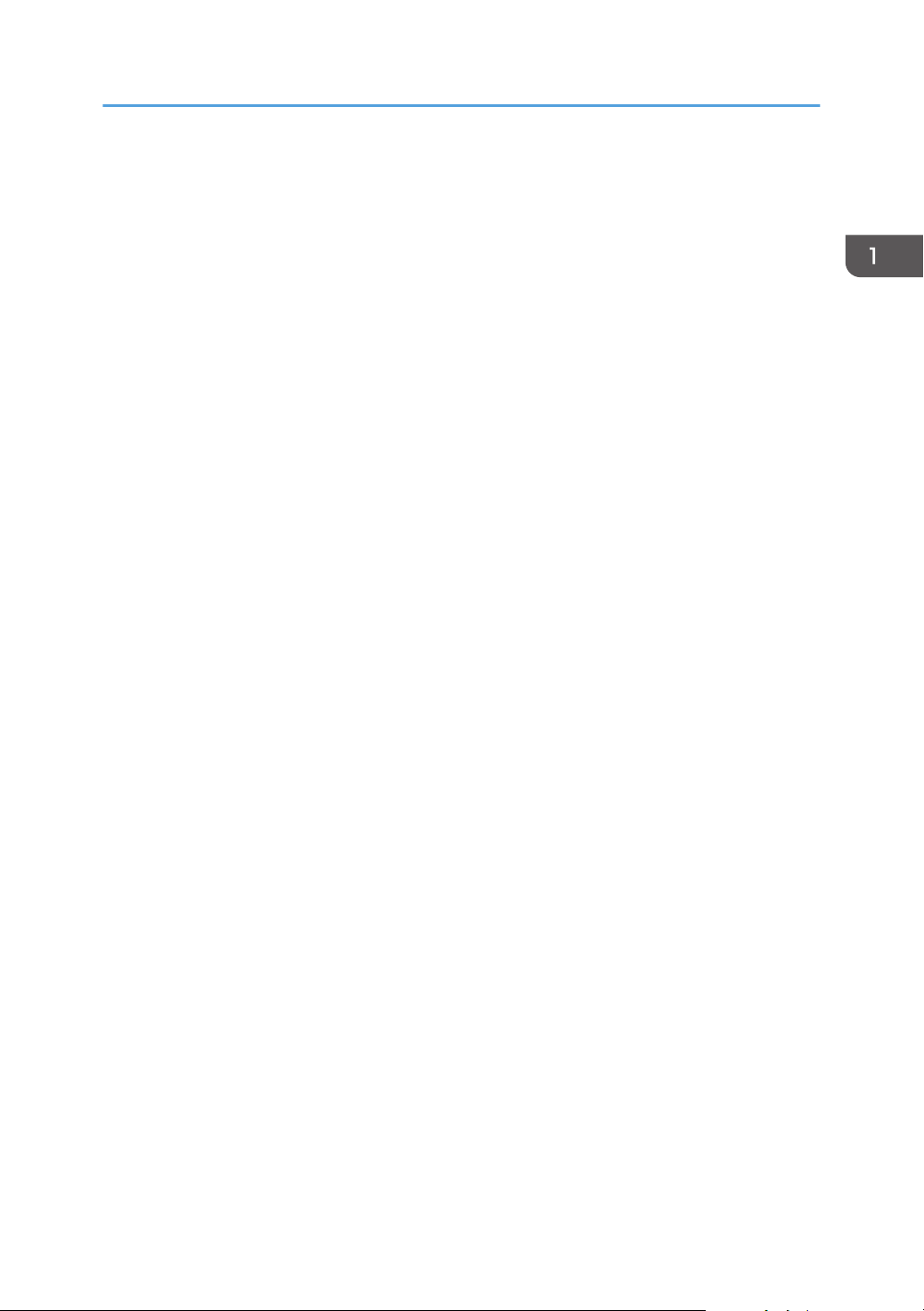
Установка опций
• Если новое устройство отображается в списке конфигураций опций, оно было установлено
корректно.
• В случае неправильной установки дополнительного блока подачи бумаги попытайтесь
сделать это еще раз. Если проблема не устранена, обратитесь к продавцу или
представителю сервисной службы.
• Для получения подробных сведений о печати страницы конфигурации см. стр. 86 "Меню
List/Test Print".
23
Page 26
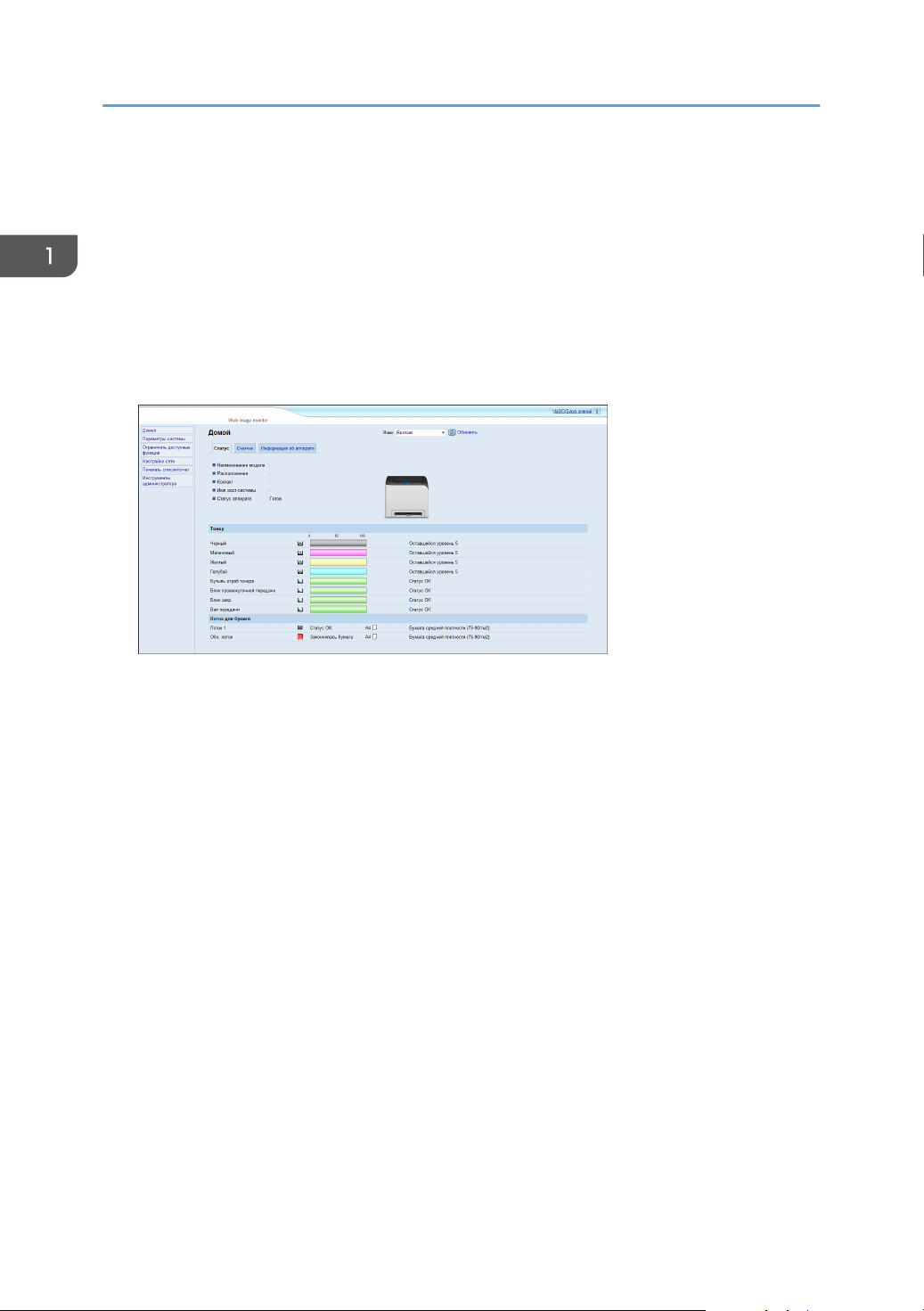
1. Руководство к аппарату
Информация об инструментах управления
В этом разделе приведены инструменты управления этим аппаратом.
Панель управления
На панели управления расположены клавиши для управления этим аппаратом.
Для получения подробных сведений об использовании панели управления см. стр. 81
"Настройка аппарата с помощью панели управления".
Web Image Monitor
Можно проверить состояние аппарата или сконфигурировать его настройки
непосредственно из приложения Web Image Monitor.
Для получения подробных сведений об использовании приложения Web Image Monitor см.
стр. 101 "Настройка аппарата с использованием утилит".
24
Page 27
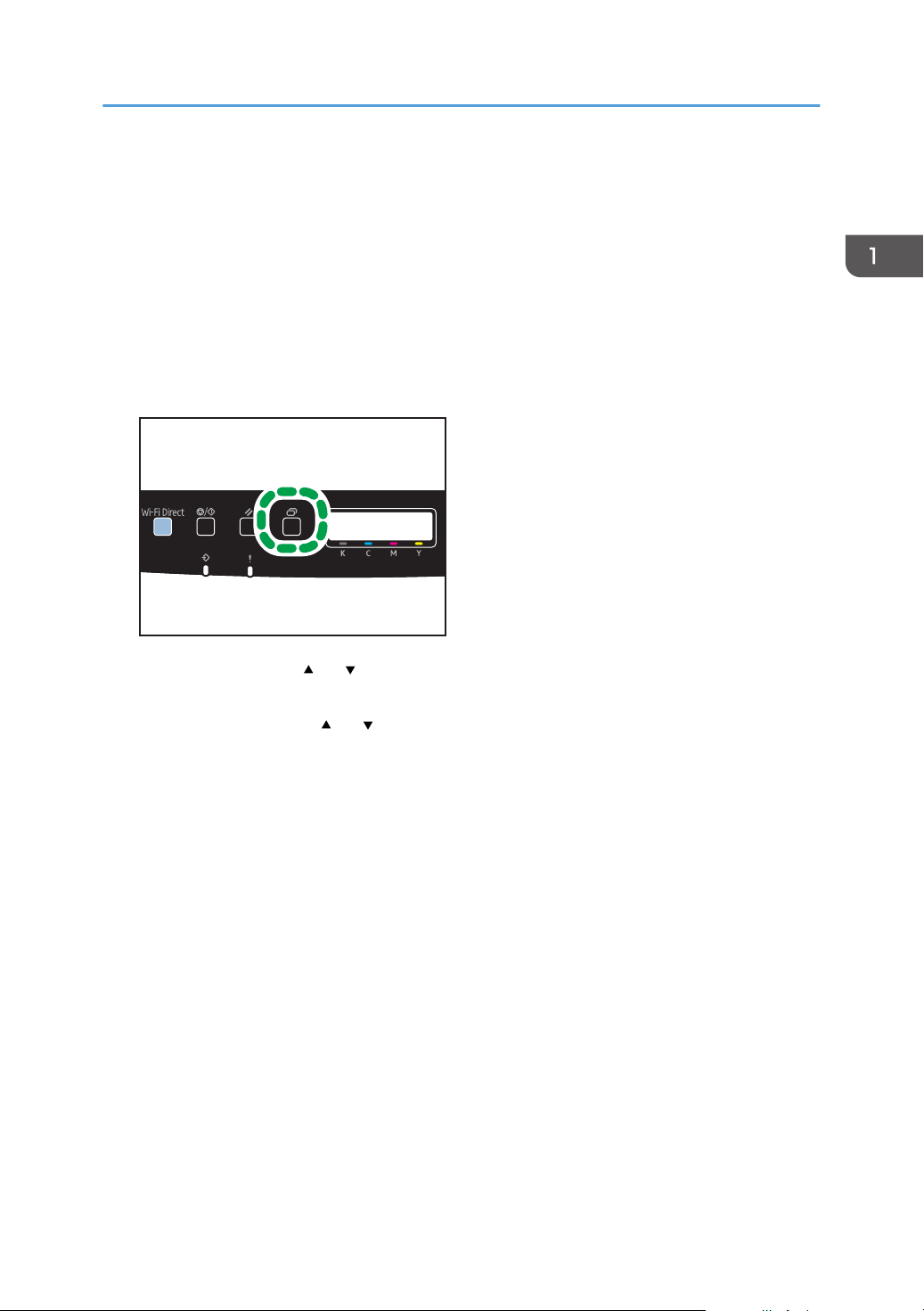
DUE306
Использование RICOH Smart Device Connector
Использование RICOH Smart Device
Connector
Для использования RICOH Smart Device Connector откройте App Store или Google Play на своем
смарт-устройстве, найдите и загрузите приложение "RICOH Smart Device Connector".
С функциями, которые можно использовать на RICOH Smart Device Connector, можно
ознакомиться в App Store или Google Play.
1. Нажмите клавишу [Menu] (Меню).
2. С помощью клавиш [ ] и [ ] выберите пункт [List/Test Print], затем нажмите клавишу
[OK].
3. Выберите клавишами [ ] и [ ] пункт [Maintenance Pg.] и нажмите клавишу [OK].
Будет напечатана страница с информацией об обслуживании, включая QR-код.
4. Запустите приложение на смарт-устройстве, а затем считайте QR-код.
Следуйте инструкциям в приложении.
Для получения подробных сведений о подключении смарт-устройства к аппарату с
использованием ближней бесконтактной связи (Near-field communication - NFC), см.
стр. 26 "Подключение смарт-устройства к аппарату с использованием NFC".
25
Page 28

DUE306
1. Руководство к аппарату
Подключение смарт-устройства к аппарату с использованием NFC
В этом разделе описана процедура подключения смарт-устройства к аппарату с использованием
NFC.
Запись информации об аппарате на метку NFC с помощью смартустройства
1. Конфигурация сетевого подключения аппарата.
2. Откройте App Store или Google Play на своем смарт-устройстве, найдите и загрузите
приложение "RICOH Smart Device Connector".
3. Нажмите клавишу [Menu] (Меню).
4. С помощью клавиш [ ] и [ ] выберите пункт [List/Test Print], затем нажмите клавишу
[OK].
5. Выберите клавишами [ ] и [ ] пункт [Maintenance Pg.] и нажмите клавишу [OK].
Будет напечатана страница с информацией об обслуживании, включая QR-код.
6. Запустите приложение на смарт-устройстве, а затем считайте QR-код.
7. Запишите информацию о сетевом подключении аппарата на метку NFC с помощью
приложения, а затем коснитесь метки NFC на смарт-устройстве.
Использование приложения на смарт-устройстве при помощи NFC
1. Запустите приложение на смарт-устройстве, а затем коснитесь метки NFC.
2. Выполните печать с помощью приложения "RICOH Smart Device Connector",
коснувшись метки NFC.
26
Page 29
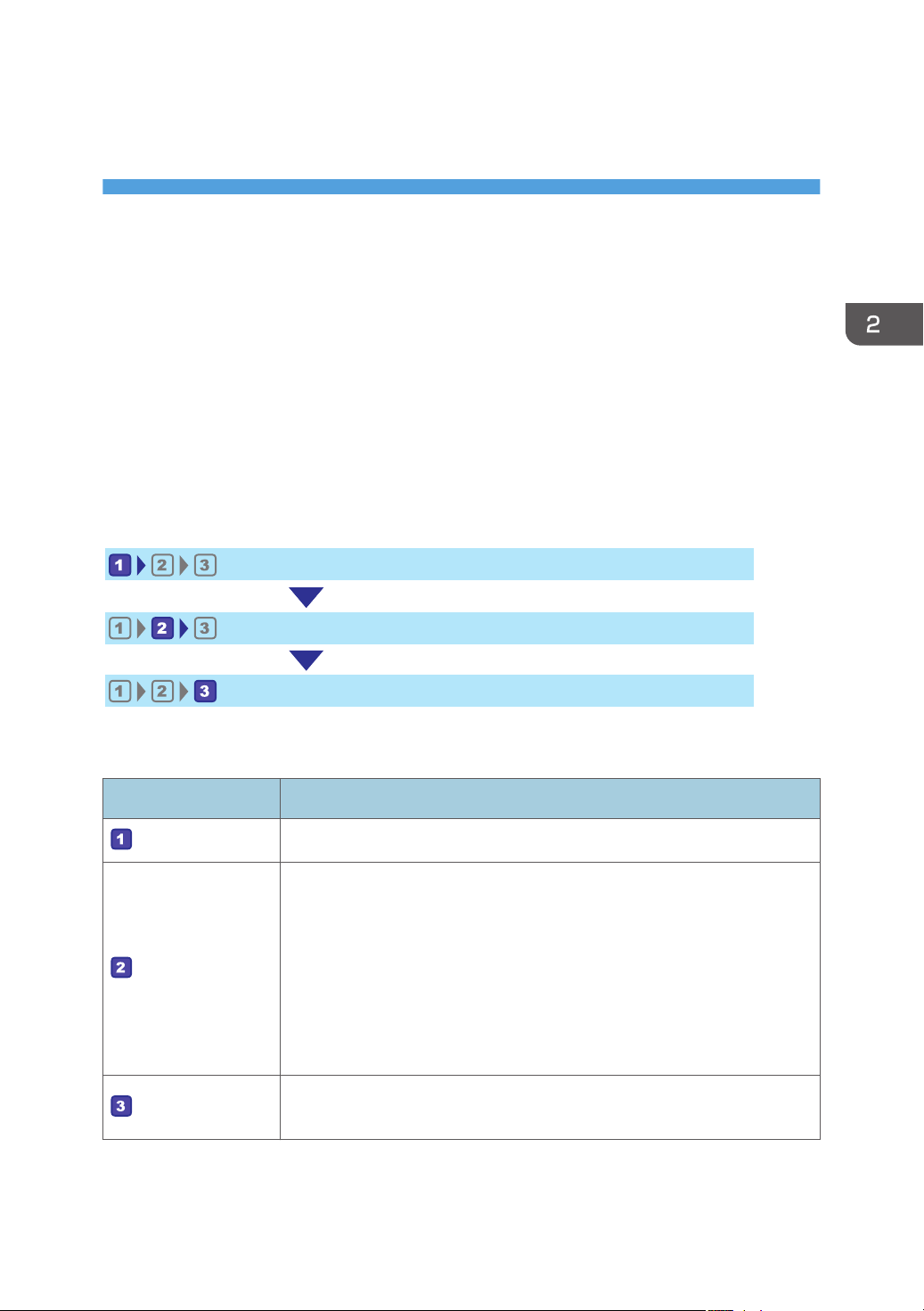
2. Характеристики и добавление
Загрузите бумагу в лоток.
Укажите тип и размер бумаги.
Укажите тип и размер бумаги в драйвере принтера.
бумаги
В этой главе описаны процессы загрузки бумаги и оригиналов, а также содержатся сведения об
их характеристиках.
Процесс загрузки бумаги и настройки форматов и типов бумаги
В этом разделе описан процесс загрузки бумаги и приведены операции, выполняемые после
загрузки бумаги.
После выполнения описанных ниже процедур можно печатать на бумаге, загруженной в
устройство.
Подробные сведения о процедурах приведены на следующей странице.
Действие Ссылка
См. стр. 29 "Загрузка бумаги".
Существует два способа настройки размера и типа бумаги.
• При использовании панели управления
См. стр. 38 "Настройка типа и формата бумаги с помощью
панели управления".
• При использовании Web Image Monitor
См. стр. 41 "Настройка типа и размера бумаги с помощью Web
Image Monitor".
См. стр. 42 "Настройка типа и размера бумаги с помощью драйвера
принтера".
27
Page 30
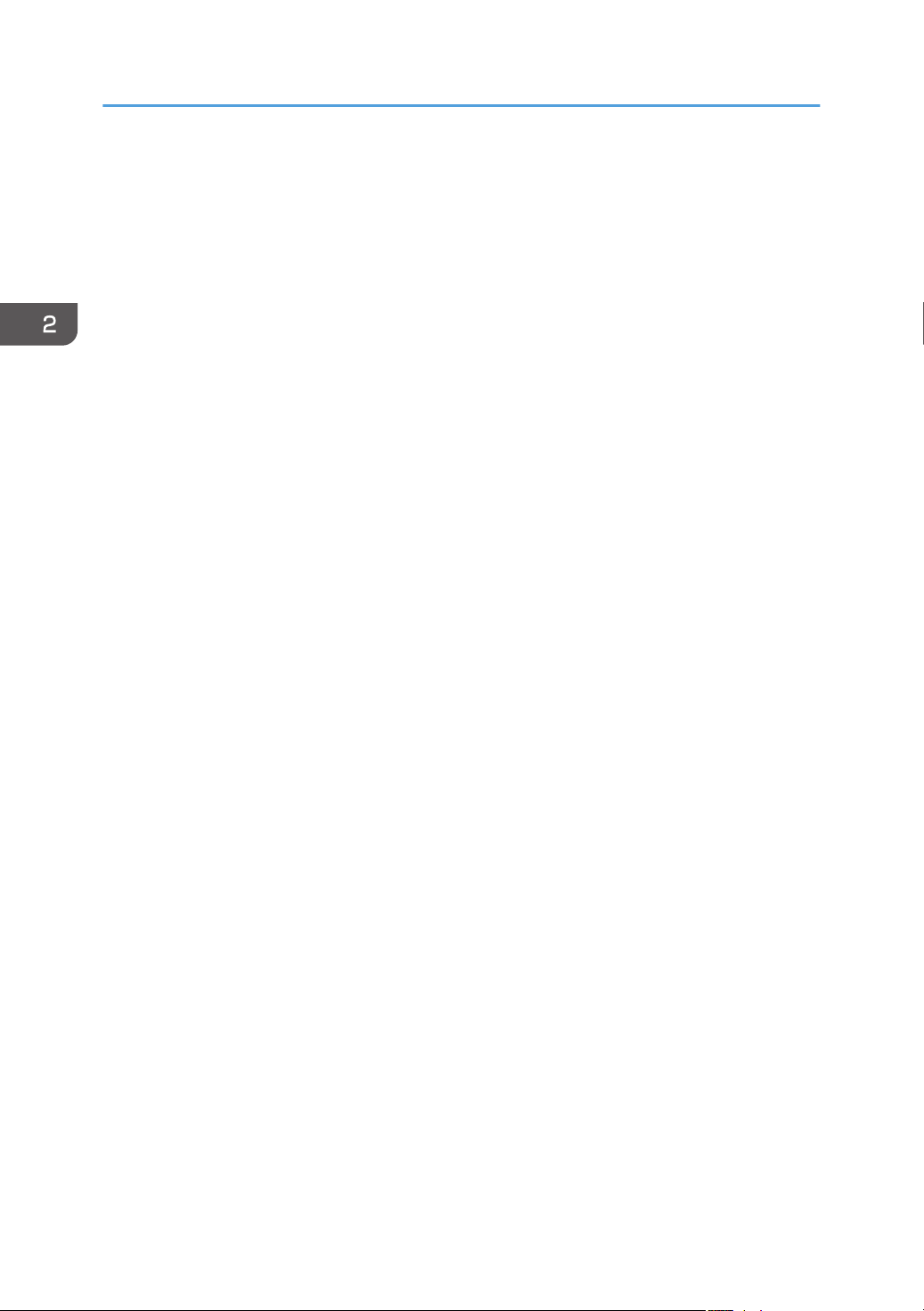
2. Характеристики и добавление бумаги
Для получения сведений о поддерживаемой бумаге см. стр. 44 "Пригодная для использования
бумага".
28
Page 31

Загрузка бумаги
Загрузка бумаги
В этом разделе описаны процессы загрузки бумаги в стандартный и обходной лоток.
• При загрузке бумаги следите за тем, чтобы не прищемить и не травмировать пальцы.
Для получения сведений о поддерживаемой бумаге, мерах предосторожности при хранении
бумаги и областях печати см. стр. 44 "Пригодная для использования бумага".
Загрузка бумаги в лоток 1 и 2
В приведенном ниже примере поясняется процедура загрузки бумаги в стандартный лоток (лоток
1).
Загрузка бумаги в лоток 2 выполняется аналогичным образом.
• Перед печатью на любой бумаге, кроме конвертов, убедитесь, что рычаги в задней части
аппарата (под задней крышкой) подняты. Если их оставить в нижнем положении, качество
печати может снизиться (не касается конвертов).
• Скрученная бумага может вызвать замятие. Перед загрузкой разгладьте закрученные места.
• Во избежание проблем с печатью после загрузки бумаги в лоток укажите на панели
управления тип и формат бумаги. Этот аппарат не определяет размер бумаги
автоматически.
• Убедитесь, что регулятор размера бумаги на лотке установлен в правильное положение и
выбрано корректное направление подачи бумаги. В противном случае возможно
повреждение механизмов принтера или возникновение неполадок при печати.
Убедитесь, что высота стопки бумаги не превышает максимальную высоту, обозначенную
•
меткой внутри лотка. Превышение данной отметки может привести к замятию бумаги.
• Если часто происходит замятие бумаги, переверните стопку в лотке.
• Не смешивайте в одном лотке бумагу разных типов.
• После загрузки бумаги задайте размер бумаги, а также тип бумаги с помощью панели
управления. Во время печати документа формат и тип бумаги, указанные в драйвере
принтера, должны соответствовать параметрам бумаги, указанным на принтере.
• Не прилагайте силу для перемещения боковых и заднего ограничителей. Это может привести
к повреждению лотка.
• Не прилагайте силу, вставляя загруженный лоток для бумаги обратно в принтер. Это может
привести к смещению боковых и заднего ограничителей или направляющей бумаги
обходного лотка.
29
Page 32

DUE214
DUE215
DUD462
2. Характеристики и добавление бумаги
• Загрузку листов бумаги для печати этикеток необходимо производить по одному.
1. Осторожно двумя руками извлеките лоток для бумаги.
Поместите его на ровную поверхность.
2. Опустите металлическую пластину до щелчка.
30
3. Сожмите зажим на боковом и заднем ограничителе и задвиньте их до максимального
уровня.
Page 33

4. Пролистайте стопу бумаги перед загрузкой.
DAC344
DUE218
DUE219
5. Загружайте бумагу в лоток печатной стороной вверх.
Убедитесь, что стопка бумаги не превышает верхнюю ограничительную метку в лотке.
Убедитесь, что стопка по высоте не выходит за пределы выступающей части боковых
ограничителей. (Только лоток 1)
Загрузка бумаги
6. Убедитесь, что между бумагой и ограничителями (боковым и задним) нет зазоров.
7. Аккуратно и без перекосов вставьте лоток для бумаги в аппарат.
Во избежание замятий убедитесь, что лоток вставлен плотно.
31
Page 34

DUE220
DUE221
2. Характеристики и добавление бумаги
• Верхняя граница зависит от типа бумаги (тонкая или толстая). Для определения верхней
границы посмотрите на наклейку внутри лотка.
• Оставшийся индикатор бумаги в правой передней части лотка показывает приблизительное
количество оставшейся бумаги.
Расширение лотка 1 для загрузки бумаги
В этом разделе описана загрузка бумаги длиннее формата A4 (297 мм)
1. Снимите заднюю крышку, используя монету.
2. Осторожно двумя руками выдвиньте лоток 1.
Поместите его на ровную поверхность.
32
Page 35

DUE215
DUE222
DUE223
Загрузка бумаги
3. Опустите металлическую пластину до щелчка.
4. Сожмите расширитель в направлении стрелок "PUSH" (нажать) и вытяните его до
щелчка.
После удлинения совместите стрелки на расширителе и лотке.
5. Выполните операции с 3 по 6 (раздел «Загрузка бумаги в лоток 1 и 2»).
• Для возврата удлинителя в исходное положение необходимо задвинуть его с некоторым
усилием.
33
Page 36

DUE224
DUE225
2. Характеристики и добавление бумаги
Загрузка бумаги в обходной лоток
• Перед печатью на любой бумаге, кроме конвертов, убедитесь, что рычаги в задней части
аппарата (под задней крышкой) подняты. Если их оставить в нижнем положении, качество
печати может снизиться (не касается конвертов).
• Не загружайте бумагу, пока аппарат печатает.
• Загрузите бумагу печатной стороной вниз и узкой стороной в направлении подачи.
• Скрученная бумага может вызвать замятие. Перед загрузкой разгладьте закрученные места.
Двусторонняя печать невозможна.
•
• Во время загрузки бумаги в обходной лоток лотки 1 и 2 недоступны.
• Невозможно загрузить бумагу в обходной лоток, если аппарат находится в режиме
энергосбережения.
1. Вставьте верхний край бумаги в аппарат.
34
2. Установите направляющие бумаги по формату бумаги.
Page 37

DUE226
Загрузка бумаги
3. Поддерживая бумагу обеими руками, аккуратно вставьте ее до упора.
Загрузка конвертов
• Перед печатью на конвертах обязательно опустите рычаги под задней крышкой во
избежание замятия. По завершении печати поднимите рычаги в исходное положение. Если
их оставить в нижнем положении, качество печати может снизиться (не касается конвертов).
• Избегайте использования самоклеящихся конвертов. Они могут вызвать неполадки
аппарата.
• Перед загрузкой убедитесь, что в конвертах нет воздуха.
• Загружайте в лоток одновременно только конверты одного типа и размера.
Перед загрузкой конвертов разгладьте их передние кромки (край, которым конверт входит в
•
аппарат), проведя по ним карандашом или линейкой.
• Некоторые виды конвертов могут приводить к замятиям, появлению складок или снижению
качества печати.
• Качество печати на конвертах может отличаться, если части конверта имеют разную
плотность. Для проверки качества печати выполните печать на одном или двух конвертах.
• При высокой окружающей температуре и влажности конверт может сминаться или
печататься с плохим качеством.
35
Page 38

DUE326
2
1
DUE325
DUE229
2. Характеристики и добавление бумаги
Опускание рычагов блока термозакрепления
1. Аккуратно опустите переднюю крышку, потянув за рычаг ее открывания.
2. Опустите рычаги блока термозакрепления.
3. Закройте переднюю крышку, аккуратно надавливая на нее двумя руками.
Для получения подробных сведений о загрузке конвертов см. стр. 29 "Загрузка бумаги в
лоток 1 и 2" и стр. 34 "Загрузка бумаги в обходной лоток". Обратите внимание, что
конверты невозможно загрузить в лоток 2.
36
Page 39

DUE230
DUE231
Загрузка бумаги
• Если конверты выходят из печати с неправильной линией сгиба, загрузите конверты
противоположной стороной и перед печатью поверните объект печати на 180 градусов с
помощью драйвера принтера. Для получения подробных сведений см. справку драйвера
принтера.
• При использовании лотка 1
• Если клапан конверта находится на короткой стороне, положите конверт в углубление
лотка стороной клапана вниз. Если клапан конверта находится на длинной стороне,
положите конверт стороной клапана справа.
• При использовании обходного лотка
• Если клапан конверта находится на короткой стороне, положите конверт стороной
клапана в передней части лотка. Если клапан конверта находится на длинной стороне,
положите конверт стороной клапана справа.
37
Page 40

DUE306
2. Характеристики и добавление бумаги
Настройка типа и формата бумаги с помощью панели управления
В этом разделе описана процедура настройки формата и типа бумаги с помощью панели
управления.
• Тип и формат бумаги можно указать и с помощью драйвера принтера. Для получения
подробных сведений см. справку драйвера принтера.
• Печать из обходного лотка или лотка 1 можно задать как с помощью драйвера принтера,
так и с помощью панели управления с помощью панели управления посредством параметра
[Bypass Tray Priority] или [Tray1 Priority] меню [Paper Input]. Для получения подробных
сведений о параметрах [Bypass Tray Priority] и [Tray1 Priority] (Приоритет Лотка 1) см.
стр. 83 "Меню Paper Input".
• Если в меню параметров системы активирована функция [Auto Continue] (Автопродолжение),
то при обнаружении ошибки, связанной с типом или форматом бумаги, печать
приостанавливается. Примерно через десять секунд печать возобновляется автоматически в
соответствии с параметрами, заданными с помощью панели управления. Однако в случае
несоответствия формата бумаги, заданной на панели управления, и бумаги, загруженной в
лоток, или формата бумаги, указанного в задании печати, при перезапуске печати может
возникнуть замятие. Дополнительные сведения о функции [Auto Continue] (Автопродолжение)
см. стр. 89 "Меню Система".
Настройка типа бумаги
В этом разделе описан процесс настройки типа бумаги.
1. Нажмите клавишу [Menu] (Меню).
2. С помощью клавиш [ ] и [ ] выберите пункт [Paper Input], затем нажмите клавишу
[OK].
38
Page 41

DUE306
Настройка типа и формата бумаги с помощью панели управления
3. С помощью клавиш [ ] и [ ] выберите пункт меню [Paper Type] и нажмите клавишу
[OK].
4. С помощью клавиш [ ] и [ ] выберите тип бумаги для соответствующего лотка и
нажмите [OK].
5. С помощью клавиш [ ] и [ ] выберите тип бумаги и нажмите [OK].
6. Нажмите клавишу [Меню] для возврата к начальному экрану.
Настройка стандартного формата бумаги
В этом разделе описана процедура настройки стандартного формата бумаги.
1. Нажмите клавишу [Menu] (Меню).
2. С помощью клавиш [ ] и [ ] выберите пункт [Paper Input], затем нажмите клавишу
[OK].
3. С помощью клавиш [ ] и [ ] выберите пункт [Paper Size], затем нажмите клавишу
[OK].
4. С помощью клавиш [ ] и [ ] выберите формат бумаги для соответствующего лотка и
нажмите [OK].
5. С помощью клавиш [ ] и [ ] выберите формат бумаги, затем нажмите клавишу [OK].
6. Нажмите клавишу [Меню] для возврата к начальному экрану.
Настройка нестандартного формата бумаги
В этом разделе описана процедура настройки нестандартного формата бумаги.
• Бумагу нестандартного формата нельзя загружать в лоток 2.
• Выполняя печать, следите за тем, чтобы формат бумаги, указанный с помощью драйвера
принтера, соответствовал формату, указанному с помощью панели управления. При
39
Page 42

DUE306
2. Характеристики и добавление бумаги
обнаружении несоответствия на экране появится соответствующее сообщение. Для
получения подробных сведений об игнорировании ошибок и печати на несоответствующей
бумаге см. стр. 65 "Действия при несоответствии параметров бумаги".
1. Нажмите клавишу [Menu] (Меню).
2. С помощью клавиш [ ] и [ ] выберите пункт [Paper Input], затем нажмите клавишу
[OK].
3. С помощью клавиш [ ] и [ ] выберите пункт [Paper Size], затем нажмите клавишу
[OK].
4. С помощью клавиш [ ] и [ ] выберите формат бумаги для соответствующего лотка и
нажмите [OK].
5. С помощью клавиш [ ] и [ ] выберите пункт [Custom Size], затем нажмите клавишу
[OK].
6. С помощью клавиш [ ] и [ ] выберите [mm] или [inch], а затем нажмите [OK].
7. С помощью клавиш [ ] и [ ] введите ширину, затем нажмите клавишу [OK].
8. С помощью клавиш [ ] и [ ] введите длину, затем нажмите клавишу [OK].
9. Нажмите клавишу [Меню] для возврата к начальному экрану.
40
Page 43

Настройка типа и размера бумаги с помощью Web Image Monitor
Настройка типа и размера бумаги с
помощью Web Image Monitor
В этом разделе описывается способ настройки размера и типа бумаги с помощью Web Image
Monitor.
1. Запустите веб-браузер и получите доступ к аппарату, указав его IP-адрес.
Откроется главная страница Web Image Monitor.
2. Нажмите [Парам.сист.].
3. Выберите [Парам.лотка для бумаги].
4. Выберите тип и размер бумаги для необходимого лотка.
5. При необходимости введите пароль администратора.
6. Нажмите [OK].
7. Закройте веб-браузер.
Настройка нестандартного формата бумаги
1. Запустите веб-браузер и получите доступ к аппарату, указав IP-адрес.
2. Нажмите [Парам.сист.].
3. Выберите [Парам.лотка для бумаги].
4. Выберите [Нест.разм.] в списке [Разм. бумаги].
5. Выберите [мм] или [дюйм], а затем укажите ширину и длину.
6. При необходимости введите пароль администратора.
7. Нажмите [OK].
8. Закройте веб-браузер.
41
Page 44

2. Характеристики и добавление бумаги
Настройка типа и размера бумаги с помощью драйвера принтера
• Убедитесь, что тип и размер бумаги, указанный с помощью драйвера принтера,
соответствует типу и размеру бумаги, загруженной в лоток. Поскольку этот аппарат не
определяет размеры бумаги автоматически, тип и размер бумаги могут не соответствовать и
задание на печать может быть выполнено некорректно.
Использование Windows
В этом разделе в качестве примера приведена процедура для ОС Windows 7. Процедуры для
других ОС могут отличаться.
1. Откройте диалоговое окно [Настройка печати] из драйвера принтера.
Для получения сведений об открытии свойств драйвера принтера из окна [Устройства и
принтеры] см. стр. 62 "Отображение диалогового окна настроек печати".
Откроется диалоговое окно [Настройки печати].
2. Откройте вкладку [Бумага].
3. В списке [Входной лоток:] выберите необходимый лоток для бумаги.
4. В списке [Тип бумаги:] выберите тип бумаги, загружаемой в лоток.
5. Поставьте отметку в поле "[Печать вкл.]" и выберите размер бумаги, загруженной в
лоток.
42
При необходимости уберите отметку в поле "[Масштаб: под размер печати]".
Page 45

Настройка типа и размера бумаги с помощью драйвера принтера
6. Нажмите [OK].
При использовании OS X
В этом разделе в качестве примера приведена процедура для OS X 10.11. Для другой
операционной системы процедура может быть иной.
1. Запустите системные настройки.
2. Нажмите [Printers & Scanners] (Принтеры и сканеры).
3. Выберите используемый принтер.
4. В списке [Формат бумаги по умолчанию:] выберите формат документа для печати.
43
Page 46

2. Характеристики и добавление бумаги
Пригодная для использования бумага
• После загрузки бумаги в лоток укажите тип и формат бумаги, используя панель управления.
Этот аппарат не определяет размер бумаги автоматически.
• После загрузки бумаги нестандартного размера в лоток 1 или обходной лоток укажите
ширину и длину с помощью панели управления и драйвера принтера.
• При печати на бумаге нестандартного размера из обходного лотка не требуется указывать
тип или размер бумаги при помощи панели управления в зависимости от настроек
[Приор.настр.обх.лот.].
Лоток 1
Тип Размер Вес Емкость*
1
Обычная бумага
Бумага сред.плот-сти
Переработан.бумага
Плотная бумага 1
Плотная бумага 2
Тонкая бумага
Бланки
С напечат. изобр.
Этикетки
Перфорирован.
бумага
В/сортн.бумага
Карточки
Цветная бумага
Конверт
A4, B5 JIS, A5 LEF, A5 SEF, B6
JIS, A6, 81/2 × 14, 81/2 × 11,
51/2 × 81/2, 71/4 × 101/2, 8
× 13, 81/2 × 13, 81/4 × 13,
16K, 41/8 × 91/2, 37/8 ×
71/2, конверт C5, конверт
C6, конверт DL, 81/2 × 132/5,
81/2 × 133/
5
от 60 до 160
2
г/м
(от 16 до 43
фунтов)
250
(80 г/м2, 20
фунт.)
44
Page 47

Пригодная для использования бумага
Тип Размер Вес Емкость*
Обычная бумага
Бумага сред.плот-сти
Переработан.бумага
Плотная бумага 1
Плотная бумага 2
Тонкая бумага
Бланки
С напечат. изобр.
Этикетки
Перфорирован.
бумага
В/сортн.бумага
Карточки
Цветная бумага
Конверт
Нестандартный размер:
90 - 216 мм в ширину,
148 - 356 мм в длину
(3,54 - 8,50 дюйм. в ширину,
от 5,83 до 14,0 дюймов в
длину)
от 60 до 160
2
г/м
(от 16 до 43
фунтов)
1
250
(80 г/м2, 20
фунт.)
*
1 Можно загрузить до 10 конвертов.
Лоток 2 (опция)
Тип Размер Вес Емкость
Тонкая бумага
Обычная бумага
A4
Letter (81/2 × 11 дюймов)
Бумага сред.плот-сти
Плотная бумага 1
Переработан.бумага
Цветная бумага
С напечат. изобр.
Перфорирован.
бумага
Бланки
от 60 до 105
2
г/м
(от 16 до 28
фунт.)
500
(80 г/м2, 20 фунт.)
45
Page 48

2. Характеристики и добавление бумаги
Обходной лоток
Тип Размер Вес Емкость
Обычная бумага
Бумага сред.плот-сти
Переработан.бумага
Плотная бумага 1
Плотная бумага 2
Тонкая бумага
Бланки
Конверт
Этикетки
Перфорирован.
бумага
В/сортн.бумага
Карточки
Цветная бумага
Обычная бумага
Бумага сред.плот-сти
Переработан.бумага
Плотная бумага 1
A4, B5 JIS, A5 LEF, A5 SEF, B6
JIS, A6, 81/2 × 14, 81/2 × 11,
51/2 × 81/2, 71/4 × 101/2, 8
× 13, 81/2 × 13, 81/4 × 13,
16K, 41/8 × 91/2, 37/8 ×
71/2, конверт C5, конверт
C6, конверт DL, 81/2 × 132/5,
81/2 × 133/
5
Нестандартный размер:
90 - 216 мм в ширину,
148 - 356 мм в длину
(3,54 - 8,50 дюйм. в ширину,
от 60 до 160
2
г/м
(от 16 до 43
фунтов)
от 60 до 160
2
г/м
(от 16 до 43
фунтов)
1
1
46
Плотная бумага 2
Тонкая бумага
от 5,83 до 14,0 дюймов в
длину)
Бланки
Конверт
Этикетки
Перфорирован.
бумага
В/сортн.бумага
Карточки
Цветная бумага
• Печать на бумаге формата Legal невозможна в следующих случаях:
Page 49

Пригодная для использования бумага
• Драйвер принтера PCL/драйвер принтера DDST
Когда [Градация:] в меню [Кач.печ.] имеет значение [Высокое]
• Драйвер принтера PostScript 3
Когда [Кач.печ.] в меню [Свойства принтера] имеет значение [Лучшее качество]
Характеристика типов бумаги
В таблицах ниже описаны типы бумаги, которые можно использовать на этом аппарате.
• В зависимости от типа бумаги тонер может высохнуть не сразу. Перед использованием
отпечатанных листов убедитесь, что они полностью высохли. В противном случае тонер
может размазаться.
• Качество печати может гарантироваться только при использовании рекомендуемой бумаги.
За дополнительной информацией о рекомендованной для использования бумаге
обращайтесь к торговому представителю или в сервисный центр.
Обычная бумага
Элемент Описание
Плотность бумаги 66 - 74 г/м2 (18 - 20 фунт.)
Поддерживаемый
лоток для бумаги
Поддерживаемый
размер
двусторонней печати
Может использоваться с любыми лотками для бумаги.
A4, B5 JIS, 81/2 × 14, 81/2 × 11, 71/4 × 101/2, 8 × 13, 81/2 × 13,
для
81/4 × 13, 16K, 81/2 × 132/5, 81/2 × 133/
Бумага сред.плот-сти
Элемент Описание
Плотность бумаги 75 - 90 г/м2 (20 - 24 фунт.)
Поддерживаемый
лоток для бумаги
Может использоваться с любыми лотками для бумаги.
5
47
Page 50

2. Характеристики и добавление бумаги
Элемент Описание
Поддерживаемый
размер для
двусторонней печати
A4, B5 JIS, 81/2 × 14, 81/2 × 11, 71/4 × 101/2, 8 × 13, 81/2 × 13,
81/4 × 13, 16K, 81/2 × 132/5, 81/2 × 133/
5
Плотная бумага 1
Элемент Описание
Плотность бумаги 91 - 105 г/м2 (24 - 28 фунт.)
Поддерживаемый
лоток для бумаги
Поддерживаемый
размер
двусторонней печати
Примечания Количество листов, которое может быть напечатано за одну минуту,
Может использоваться с любыми лотками для бумаги.
Нет
для
составляет примерно половину от числа оттисков, выполненных за
одну минуту на бумаге средней толщины.
Плотная бумага 2
Плотность бумаги 106 - 160 г/м2 (28 - 43 фунт.)
Поддерживаемый
лоток для бумаги
Поддерживаемый
размер для
двусторонней печати
Примечания Количество листов, которое может быть напечатано за одну минуту,
48
Элемент Описание
Лоток 1 и обходной лоток
Нет
составляет примерно половину от числа оттисков, выполненных за
одну минуту на бумаге средней толщины.
Page 51

Тонкая бумага
Элемент Описание
Плотность бумаги 60 - 65 г/м2 (16 - 17 фунт.)
Пригодная для использования бумага
Поддерживаемый
Может использоваться с любыми лотками для бумаги.
лоток для бумаги
Поддерживаемый
размер
A4, B5 JIS, 81/2 × 14, 81/2 × 11, 71/4 × 101/2, 8 × 13, 81/2 × 13,
для
81/4 × 13, 16K, 81/2 × 132/5, 81/2 × 133/
двусторонней печати
Переработан.бумага
Элемент Описание
Плотность бумаги 75 - 90 г/м2 (20 - 24 фунт.)
Поддерживаемый
лоток для бумаги
Поддерживаемый
размер для
двусторонней печати
Примечания Если толщина бумаги
Может использоваться с любыми лотками для бумаги.
A4, B5 JIS, 81/2 × 14, 81/2 × 11, 71/4 × 101/2, 8 × 13, 81/2 × 13,
81/4 × 13, 16K, 81/2 × 132/5, 81/2 × 133/
не входит в указанный вами диапазон, выберите
[Тонкая бумага], [Обычная бумага], [Плотная бумага 1] или [Плотная
бумага 2].
5
5
Цветная бумага
Элемент Описание
Плотность бумаги 75 - 90 г/м2 (20 - 24 фунт.)
Поддерживаемый
лоток для бумаги
Поддерживаемый
размер для
двусторонней печати
Может использоваться с любыми лотками для бумаги.
A4, B5 JIS, 81/2 × 14, 81/2 × 11, 71/4 × 101/2, 8 × 13, 81/2 × 13,
81/4 × 13, 16K, 81/2 × 132/5, 81/2 × 133/
5
49
Page 52

2. Характеристики и добавление бумаги
Элемент Описание
Примечания Если толщина бумаги не входит в указанный вами диапазон, выберите
[Тонкая бумага], [Обычная бумага],
[Плотная бумага 1] или [Плотная
бумага 2].
С напечат. изобр.
Элемент Описание
Плотность бумаги 75 - 90 г/м2 (20 - 24 фунт.)
Поддерживаемый
Лоток 1 и лоток 2
лоток для бумаги
Поддерживаемый
размер
A4, B5 JIS, 81/2 × 14, 81/2 × 11, 71/4 × 101/2, 8 × 13, 81/2 × 13,
для
81/4 × 13, 16K, 81/2 × 132/5, 81/2 × 133/
двусторонней печати
Примечания Если толщина бумаги
не входит в указанный вами диапазон, выберите
[Тонкая бумага], [Обычная бумага],
бумага 2].
Перфорирован. бумага
Элемент Описание
Плотность бумаги 75 - 90 г/м2 (20 - 24 фунт.)
Поддерживаемый
лоток для бумаги
Поддерживаемый
размер для
двусторонней печати
Может использоваться с любыми лотками для бумаги.
A4, B5 JIS, 81/2 × 14, 81/2 × 11, 71/4 × 101/2, 8 × 13, 81/2 × 13,
81/4 × 13, 16K, 81/2 × 132/5, 81/2 × 133/
5
[Плотная бумага 1] или [Плотная
5
50
Примечания Если толщина бумаги не входит в указанный вами диапазон, выберите
[Тонкая бумага], [Обычная бумага], [Плотная бумага 1] или [Плотная
бумага 2].
Page 53

Бланки
Элемент Описание
Плотность бумаги 75 - 90 г/м2 (20 - 24 фунт.)
Пригодная для использования бумага
Поддерживаемый
Может использоваться с любыми лотками для бумаги.
лоток для бумаги
Поддерживаемый
размер
A4, B5 JIS, 81/2 × 14, 81/2 × 11, 71/4 × 101/2, 8 × 13, 81/2 × 13,
для
81/4 × 13, 16K, 81/2 × 132/5, 81/2 × 133/
двусторонней печати
Примечания Если
толщина
бумаги
не входит в указанный вами диапазон, на ней не
следует печатать.
В/сортн.бумага
Элемент Описание
Плотность бумаги 106 - 160 г/м2 (28 - 43 фунт.)
Поддерживаемый
лоток для бумаги
Поддерживаемый
размер для
двусторонней печати
Лоток 1 и обходной лоток
Нет
5
Примечания • Количество листов, которое может быть напечатано за одну
минуту, составляет примерно половину от числа оттисков,
выполненных за одну минуту на бумаге средней толщины.
• Если толщина бумаги не входит в указанный диапазон, выберите
[Плотная бумага 1].
Карточки
Элемент Описание
Плотность бумаги 106 - 160 г/м2 (28 - 43 фунт.)
Поддерживаемый
лоток для бумаги
Лоток 1 и обходной лоток
51
Page 54

2. Характеристики и добавление бумаги
Элемент Описание
Поддерживаемый
размер для
двусторонней печати
Примечания • Количество листов, которое может быть напечатано за одну
Нет
минуту, составляет примерно половину от числа оттисков,
выполненных за одну минуту на бумаге средней толщины.
• Если толщина бумаги не входит в указанный диапазон, выберите
[Плотная бумага 1].
Этикетки
Элемент Описание
Поддерживаемый
лоток для бумаги
Поддерживаемый
размер для
двусторонней печати
Примечания • Количество листов, которое может быть напечатано за одну
Лоток 1 и обходной лоток
Нет
минуту, составляет примерно половину от числа оттисков,
выполненных за одну минуту на бумаге средней толщины.
52
Конверт
Элемент Описание
Поддерживаемый
лоток для бумаги
Поддерживаемый
размер для
двусторонней печати
• Избегайте использования клейкой бумаги для этикеток с
неприкрытой клейкой частью. Клей может прилипнуть к
внутренним частям аппарата, что может вызвать проблемы с
подачей бумаги, ухудшение качества печати либо
преждевременный износ фотобарабана.
Лоток 1 и обходной лоток
Нет
Page 55

CER112
DAC573
Пригодная для использования бумага
Примечания
• Избегайте использования самоклеящихся конвертов. Они могут вызвать неполадки
аппарата.
• Количество конвертов, которое может быть напечатано за одну минуту, составляет
примерно половину от числа оттисков, выполненных за одну минуту на бумаге средней
толщины.
• Бумагу можно загружать только до нижней ограничительной отметки уровня бумаги в лотке.
Если напечатанные конверты выходят сильно смятыми, их следует загружать в обратном
•
направлении. Кром того, в драйвере принтера задайте разворот объекта печати на 180
градусов. Для получения подробных сведений об изменении ориентации см. справку
драйвера принтера.
• Факторы внешней среды могут снизить качество печати как на рекомендуемых, так и на не
рекомендуемых конвертах.
• Если конверты сильно изгибаются после печати, распрямляйте их, сгибая в противоположном
загибу направлении.
• После печати продольные края конверта иногда загибаются, а тонер смазывается на
сторонах, не предназначенных для печати. Печатные изображения также могут быть
смазаны. При печати больших участков, полностью закрашенных черным цветом, в
результате наложения конвертов могут появиться полосы.
• Чтобы правильно указать длину конверта, который открывается вдоль короткой стороны, при
измерении длины не забудьте принять в расчет длину открытого отворота.
• Пролистайте конверты и выровняйте стопку перед загрузкой.
53
Page 56

5 мм
0 мм
(0,2 дюймов)
(0 дюймов)
DAC574
DAC575
2. Характеристики и добавление бумаги
• При пролистывании открытых конвертов убедитесь, что они не склеились. Если они
склеились, разъедините их.
• При пролистывании конвертов убедитесь, что отвороты конвертов не склеились. Если они
склеились, разъедините их.
• Перед загрузкой конвертов разгладьте их, чтобы изгибы были не больше указанных на
иллюстрации ниже.
• Если изгибы значительны, расправьте их пальцами, как показано на иллюстрации ниже.
• Двусторонняя печать на бумаге формата 8 × 13, 81/2 × 13, Folio (81/4 × 13 дюймов) или
16K (195 × 267 мм) невозможна в следующих случаях:
• Драйвер принтера PCL/драйвер принтера DDST
Когда [Градация:] в [Кач. печ.] имеет значение [Высокое]
• Драйвер принтера PostScript 3
Когда [Кач.печ.:] в [Свойства принтера] имеет значение [Лучшее качество]
Нерекомендуемые типы бумаги
Не используйте бумагу следующих типов:
54
Page 57

Пригодная для использования бумага
• Бумага, предназначенная для струйного принтера
• Имеющая перегибы, сложенная или мятая бумага
• Скрученная или изогнутая бумага
• Порванная бумага
Бумага со складками
•
• Влажная бумага
• Грязная или поврежденная бумага
• Бумага настолько сухая, что может служить источником статического электричества
• Бумага, на которой уже печатали, за исключением бумаги с предварительной печатью
бланка.
Сбои особенно вероятны при использовании бумаги, на которой уже печатали устройством,
отличным от лазерного принтера (например, монохромным или цветным копиром,
струйными принтерами и т.д.)
• Специальная бумага, например термобумага и копировальная бумага
• Бумага плотностью больше или меньше допустимого предела
• Бумага с окнами, отверстиями, перфорацией, вырезами и рельефными (выпуклыми)
изображениями
• Этикеточная самоклеющаяся бумага, на которой выступает клей или видна бумага-основа
• Бумага со скрепками и скобками
• При загрузке бумаги не прикасайтесь к ее поверхности.
• Даже соответствующая требованиям, но хранившаяся в неподобающих условиях бумага
может приводить к нарушению подачи, ухудшению качества печати или неисправностям.
Хранение бумаги
• Храните бумагу надлежащим образом. Ненадлежащее хранение бумаги может привести к
замятиям, снижению качества печати или неисправностям.
Рекомендуется следующее:
• Не храните бумагу в местах с повышенной влажностью.
• При хранении бумаги избегайте воздействия прямого солнечного света.
• Не ставьте бумагу вертикально.
Храните оставшуюся бумагу в пакете или коробке, в которой она поставлялась.
•
55
Page 58

DAC571
1
2
4
3
3
4
4
1
2
3
3
3
DAC577
2. Характеристики и добавление бумаги
Область печати
На следующей схеме изображена область бумаги, на которой можно печатать с помощью
описываемого аппарата.
С помощью драйвера принтера
1. Область печати
2. Направление подачи
3. Около 4,2 мм (0,2 дюйм.)
4. Около 4,2 мм (0,2 дюйм.)
Конверт
1. Область печати
2. Направление подачи
3. Примерно 10 мм (0,4 дюйм.)
4. Примерно 15 мм (0,6 дюйм.)
56
Page 59

Пригодная для использования бумага
• Печать без полей не поддерживается.
• Область печати зависит от формата бумаги, языка принтера и настроек драйвера принтера.
• Для оптимального качества печати конвертов мы рекомендуем оставлять правое, левое,
верхнее и нижнее поле печати размером не менее 15 мм (0,6 дюйм.) каждое.
57
Page 60

2. Характеристики и добавление бумаги
58
Page 61

3. Печать документов
Отчет
Отчет
Отчет
Отчет
DSG261
Отчет
Отчет
1
2
3
DSG262
Отчет
Отчет
В этой главе описаны процессы настройки параметров в драйвере принтера и печати
документов.
Операции с функцией принтера
Двусторонняя печать
Можно печатать на обеих сторонах листа бумаги. Для получения подробных сведений см.
справку драйвера принтера.
Комбинированная печать
Можно комбинировать несколько страниц и печатать их на одном листе бумаги. Для
получения подробных сведений см. справку драйвера принтера.
59
Page 62

3. Печать документов
Настройка параметров принтера
Если двусторонний обмен данными работает корректно, компьютер автоматически получает от
аппарата информацию о настройках опций, размера бумаги и направлении подачи страницы.
Двусторонний обмен данными также позволяет следить за состоянием аппарата.
Условия для двустороннего обмена данными
Для поддержки режима двунаправленной передачи должны быть соблюдены следующие
требования:
При подключении к сети
• Должен использоваться стандартный порт TCP/IP.
• Кроме указанных требований, необходимо соблюдение одного из двух следующих
условий:
• Используется протокол TCP/IP или IPP. (При использовании протокола IPP имя
порта IPP должно включать IP-адрес).
При соединении с USB
Убедитесь, что аппарат подсоединен к порту USB компьютера при помощи
•
интерфейсного кабеля USB.
• Компьютер должен поддерживать режим двунаправленной передачи данных.
• Должен быть установлен флажок [Разрешить двусторонний обмен данными] и снят
флажок [Разрешить группировку принтеров в пул] во вкладке [Порты] диалогового окна
драйвера принтера.
Если режим двустороннего обмена данными отключен
В этом разделе представлена процедура ручной настройки формата бумаги и параметров для
каждого лотка.
• Для изменения свойств принтера требуется наличие прав на управление принтерами.
Войдите в систему в качестве члена группы администраторов.
Использование Windows
В этом разделе в качестве примера приведена процедура для ОС Windows 7.
60
1. В меню [Пуск] выберите [Устройства и принтеры].
Page 63

Настройка параметров принтера
2. Нажмите правой кнопкой мыши на значок аппарата, а затем нажмите [Свойства
принтера].
3. Выберите вкладку [Аксессуары].
4. Выберите установленные опции в блоке [Опционное (дополн.) оборудование], а
затем настройте необходимые параметры.
5. Нажмите на вкладку [Настр.разм.бумаги].
6. В поле [Входной лоток:] выберите используемые лотки, затем в поле [Размер
бумаги:] выберите размер бумаги, загружаемой в каждый лоток.
Нажмите [Обновить], чтобы применить этот параметр для каждого лотка.
7. Нажмите [Применить].
8. Нажмите [OK], чтобы закрыть окно свойств принтера.
При использовании OS X
Описание следующей процедуры приведено на примере OS X 10.11.
1. Запустите системные настройки.
2. Нажмите [Printers & Scanners] (Принтеры и сканеры).
3. Выберите используемый принтер и нажмите кнопку [Options & Supplies...]
(Параметры и расходные материалы...) .
4. Выберите [Options] (Параметры) и настройте требуемые параметры.
5. Нажмите [OK].
6. Выйдите из настроек системы.
61
Page 64

3. Печать документов
Отображение диалогового окна настроек печати
Чтобы изменить настройки драйвера принтера по умолчанию, установите настройки в
диалоговом окне [Настройка печати].
Чтобы изменить настройки всех приложений по умолчанию, откройте диалоговое окно
[Настройка печати] в ОС. Для получения дополнительной информации см. стр. 62
"Отображение диалогового окна настроек печати с помощью меню [Пуск]". Чтобы изменить
настройки по умолчанию определенного приложения, откройте диалоговое окно [Настройка
печати] из этого приложения. Для получения дополнительной информации см. стр. 62
"Отображение диалогового окна настроек печати в приложении".
Отображение диалогового окна настроек печати с помощью меню [Пуск]
В этом разделе описан порядок открытия диалогового окна [Настройка печати] из окна
[Устройства и принтеры].
• Если драйвер принтера хранится на сервере печати, заданные сервером значения настроек
отображаются по умолчанию в блоке [Настройки печати по умолчанию...].
• Установить разные настройки печати для каждого пользователя невозможно. Настройки,
заданные в этом диалоговом окне, применяются по умолчанию.
1. В меню [Пуск] нажмите [Устройства и принтеры].
2. Правой кнопкой мыши нажмите на значок принтера, который необходимо
использовать.
3. Нажмите [Настройка печати].
Отображение диалогового окна настроек печати в приложении
Можно выполнить настройки принтера для конкретного приложения. Для этого откройте
диалоговое окно [Настройка печати] из этого приложения.
Настройки, заданные в диалоговом окне [Настройки печати], открытом из окна [Устройства и
принтеры], являются настройками по умолчанию для диалогового окна [Настройки печати],
открываемого в приложении. При печати из приложения измените настройки необходимым
образом.
Фактически отображаемый экран зависит от приложения. Ниже описана процедура печати
документов из приложения. В качестве примера использовано приложение WordPad в ОС
Windows 7.
62
Page 65

Отображение диалогового окна настроек печати
Отображение диалогового окна настроек печати в приложении при использовании Windows
1. Нажмите кнопку меню WordPad в верхнем левом углу окна, затем выберите команду
[Печать].
2. В списке [Выберите принтер] выберите принтер, который необходимо использовать.
3. Нажмите [Настройки].
• Способ доступа к окну [Настройка печати] различается в разных приложениях. Для
получения подробных сведений см. справку драйвера принтера и руководства к
приложениям.
Отображение диалогового окна настроек печати в приложении при использовании OS X
Описание следующей процедуры приведено на примере OS X 10.11.
1. Откройте документ, который необходимо напечатать.
2. В меню [File] (Файл) выберите [Print...] (Печать...).
3. Проверьте, выбрано ли имя и IP-адрес используемого устройства в раскрывающемся
меню [Printer:] (Принтер:).
Если в списке [Printer:] (Принтер:) не выбрано имя или IP-адрес используемого аппарата,
нажмите по списку и выберите нужный аппарат.
63
Page 66

3. Печать документов
Основные операции печати
Ниже описан порядок выполнения основных операций печати.
В этом разделе в качестве примера приведена процедура для ОС Windows 7. Процедуры для
других ОС могут отличаться.
Для получения подробных сведений об операциях печати см. справку драйвера принтера.
1. Откройте диалоговое окно свойств принтера в том приложении, в котором открыт
документ.
64
Для получения сведений о каждом параметре нажмите [Справка]. Для просмотра данных о
конфигурации можно нажимать на информационные значки.
2. Выполните настройку необходимых параметров печати и нажмите [OK].
Диалоговое окно свойств принтера закроется.
3. Нажмите [Печать].
• Если печать задания (цветная/черно-белая печать или только черно-белая печать)
ограничена, перед печатью следует указать код пользователя в свойствах принтера в
драйвере принтера. Для получения подробных сведений о коде пользователя см. стр. 115
"Ограничение доступа к функциям аппарата для отдельных пользователей".
• Если в процессе печати лотки для бумаги выбираются автоматически, вы можете выбрать
приоритетный лоток в пункте [Tray Priority] меню [Paper Input]. Для получения подробных
сведений о функции [Tray Priority] см. стр. 83 "Меню Paper Input".
• Если происходит замятие бумаги, печать прекращается после печати текущей страницы.
После удаления замятой бумаги печать автоматически возобновляется с замятой страницы.
Page 67

DUE307
Основные операции печати
Для получения подробных сведений об удалении замятой бумаги см. стр. 169 "Извлечение
замятой бумаги".
• По окончании печати на конвертах обязательно поднимите рычаги для печати конвертов в
исходное положение. Если их оставить в нижнем положении, качество печати может
снизиться (не касается конвертов). Для получения сведений о рычагах для печати на
конвертах см. стр. 29 "Загрузка бумаги".
Действия при несоответствии параметров бумаги
Аппарат сообщает об ошибке, если:
• Тип бумаги не соответствует параметрам задания печати, когда для параметра [Входной
лоток:] установлено значение [Автовыбор лотка].
Существует два способа решения этих ошибок:
Продолжить печать на бумаге, свойства которой не соответствуют настройке
Игнорируйте ошибку и выполните печать на бумаге, свойства которой не соответствуют
настройке.
Отменить задание печати
Отмените печать.
Продолжение печати на неподходящей бумаге
Если бумага слишком мала для задания печати, отпечатанное изображение будет обрезано.
1. Во время отображения сообщения об ошибке на панели управления нажмите
клавишу [Стоп/Пуск].
65
Page 68

DUE309
3. Печать документов
Отмена задания печати
В зависимости от состояния задания печати его отмена осуществляется с панели управления
аппарата или с компьютера.
Отмена задания печати до начала печати
• Windows
1. Дважды нажмите по значку принтера на панели задач компьютера.
2. Выберите задание на печать, которое нужно отменить, и выберите команду
[Отмена] в меню [Документ].
3. Нажмите [Да].
• Если отменить задание на печать, которое уже выполняется, принтер может распечатать
несколько страниц, прежде чем прекратить печать.
• Если объем задания печати слишком большой, его отмена может занять некоторое время.
Отмена задания печати в процессе его выполнения
1. Во время отображения сообщения об ошибке на панели управления нажмите
клавишу [Сброс задания].
66
Page 69

2. Нажмите [OK].
DUE310
Основные операции печати
67
Page 70

3. Печать документов
Печать конфиденциальных документов
С помощью функции блокированной печати можно защитить паролем задания печати.
Это значит, что задание печати будет распечатано только после ввода пароля с помощью панели
управления аппарата.
Эта функция позволяет предотвратить просмотр неавторизованными пользователями секретных
документов на аппарате.
• Эта функция доступна только для модели SP C261DNw/SP C262DNw.
• Эта функция доступна только при использовании драйвера принтера PCL и при печати с
компьютера с операционной системой Windows.
• В этом разделе в качестве примера приведена процедура для ОС Windows 7.
Сохранение файлов заблокированной печати
В данном разделе описано сохранение файла блокированной печати на аппарате с помощью
драйвера принтера.
1. Откройте на компьютере файл, который предстоит распечатать.
2. Откройте меню [Файл] и нажмите [Печать...].
3. В области [Выбор принтера] выберите имя аппарата, а затем нажмите [Настройка].
4. Откройте вкладку [Установка] и выберите вариант Блокир. печать.
Текстовые поля [Пароль:] и [Идентификационн.код пользователя:] становятся активными.
В текстовом поле [Идентификационн.код пользователя:] содержится имя пользователя вашей
учетной записи на компьютере или код пользователя, который вы указывали в последнем
сеансе задания блокированной печати.
5. Введите пароль (от 4 до 8 цифр) и идентификатор пользователя (от 1 до 9 букв или
цифр) и нажмите кнопку [OK].
Код пользователя нужен для определения сформированного вами файла блокированной
печати с помощью панели управления аппарата.
6. Выполните команду печати.
Задание печати будет сохранено в памяти аппарата как файл блокированной печати.
Распечатать этот файл можно после ввода пароля с помощью панели управления.
68
• Файл блокированной печати автоматически удаляется из памяти аппарата после
распечатывания или после отключения электропитания аппарата.
Page 71

Печать конфиденциальных документов
• В памяти аппарата можно одновременно сохранить не более 5 заданий или 5 МБ данных
блокированной печати.
• Даже если сохранение файлов блокированной печати в памяти принтера больше
невозможно, новый файл блокированной печати хранится в течение времени, указанного в
пункте [Timeout: LockPrt] меню [Host Interface] до отмены задания. В течение этого времени
можно распечатать или удалить файл блокированной печати. Кроме того, можно
распечатать или удалить существующий файл блокированной печати, чтобы освободить
место для нового файла блокированной печати в памяти аппарата.
Печать файла блокированной печати
При сохранении файла блокированной печати в памяти принтера на дисплее панели управления
отображается сообщение "Locked Print Job Press OK".
Для разблокирования и печати файла блокированной печати выполните следующую процедуру.
1. При отображении сообщения блокированной печати нажмите клавишу [OK].
2. С помощью клавиш [ ] и [ ] выберите файл для печати, затем нажмите клавишу
[OK].
"HH:MM" соответствует времени хранения файла блокированной печати, а "User ID"
соответствует идентификатору пользователя, введенному с помощью драйвера принтера.
3. С помощью клавиш [ ] и [ ] выберите пункт [Print Job], затем нажмите клавишу [OK].
4. Введите пароль с помощью клавиш [ ] и [ ].
• Для подтверждения ввода каждой цифры нажимайте клавишу [OK].
• Чтобы отменить текущий ввод цифр и перейти к предыдущему уровню иерархии меню,
нажмите клавишу [Назад].
5. Нажмите [OK].
Файл блокированной печати будет распечатан.
69
Page 72

3. Печать документов
Удаление файла блокированной печати
При сохранении файла блокированной печати в памяти принтера на дисплее панели управления
отображается сообщение "Locked Print Job Press OK".
Чтобы удалить файл блокированной печати, выполните следующие действия. Чтобы удалить файл
блокированной печати, пароль указывать не нужно.
1. При отображении сообщения блокированной печати нажмите клавишу [OK].
2. С помощью клавиш [ ] и [ ] выберите файл для удаления, затем нажмите клавишу
[OK].
3. С помощью клавиш [ ] и [ ] выберите пункт [Delete Job], затем нажмите клавишу
[ОК].
4. С помощью клавиш [ ] и [ ] выберите пункт [Execute], затем нажмите клавишу [OK].
Файл блокированной печати будет удален.
Если в памяти принтера остаются файлы (журналы) блокированной печати, на дисплей будет
выведен список файлов (журналов) блокированной печати. Если не осталось ничего, на
дисплей будет выведен начальный экран.
70
Page 73

Прямая печать с цифрового фотоаппарата (PictBridge)
Прямая печать с цифрового фотоаппарата
(PictBridge)
Что такое PictBridge?
С помощью кабеля USB к данному аппарату можно подключить цифровой фотоаппарат,
совместимый с технологией PictBridge. Эта функция позволяет печатать цифровые фотографии с
помощью цифрового фотоаппарата.
• Убедитесь, что используемый цифровой фотоаппарат совместим с технологией PictBridge.
• За одну передачу с цифровой камеры на аппарат можно отправить до 999 изображений.
При попытке отправить большее количество изображений на фотоаппарате отображается
сообщение об ошибке и печать не выполняется.
• Поскольку условия печати указываются в цифровом фотоаппарате, параметры, которые
можно задавать, зависят от цифрового фотоаппарата. Для получения подробных сведений
см. руководства, прилагаемые к цифровому фотоаппарату.
• Эта функция совместима с интерфейсом USB 2.0.
Печать с использованием функции PictBridge
Используйте следующую процедуру для запуска печати PictBridge на этом аппарате.
• При печати изображения с высоким разрешением могут возникнуть ошибки переполнения
памяти. Если это происходит, уменьшите размер данных и повторите попытку.
• Не отсоединяйте кабель USB во время передачи данных на аппарат. В противном случае
произойдет отказ печати.
1. Убедитесь в том, что аппарат и цифровой фотоаппарат включены.
71
Page 74

DUE236
3. Печать документов
2. Подключите USB-кабель к USB-разъему на аппарате и к цифровому фотоаппарату.
После того как аппарат распознает цифровой фотоаппарат как устройство, совместимое с
функцией PictBridge, на экране панели управления аппарата появятся надписи "PictBridge
Connecting...", затем "Ready".
3. На цифровом фотоаппарате выберите изображения, которые необходимо
напечатать, а затем укажите условия печати.
4. Аппарат начнет печать после получения указанных данных с цифрового
фотоаппарата.
• В некоторых цифровых фотоаппаратах требуется ручная настройка PictBridge.
Дополнительные инструкции приведены в руководствах, прилагаемых к цифровому
фотоаппарату.
• В некоторых цифровых фотоаппаратах для работы PictBridge необходимо вручную изменить
положение переключателя. Дополнительные инструкции приведены в руководствах,
прилагаемых к цифровому фотоаппарату.
• При подключении к принтеру некоторые цифровые фотоаппараты должны быть выключены.
Дополнительные инструкции приведены в руководствах, прилагаемых к цифровому
фотоаппарату.
Возможности данного аппарата
С помощью функции PictBridge этот аппарат может выполнять следующие функции.
Для этих функций доступны следующие настройки:
• Печать одного изображения
• Печать выбранного изображения
• Печать всех изображений
Печать указателя
•
• Копии
72
Page 75

Прямая печать с цифрового фотоаппарата (PictBridge)
• Формат бумаги
• Компоновка нескольких изображений
• Параметры настройки и их наименования могут изменяться в зависимости от модели
цифрового фотоаппарата. Для получения подробных сведений см. руководства,
прилагаемые к цифровому фотоаппарату.
Выход из режима PictBridge
Для выхода из режима PictBridge выполните указанные ниже действия.
• Не отсоединяйте кабель USB во время отправки данных на аппарат. В противном случае
произойдет отказ печати.
1. Убедитесь, что сообщение "Готов" появилось на экране.
2. Отсоедините кабель USB от аппарата.
Не работает печать PictBridge
В этом разделе рассматриваются вероятные причины возникновения неисправностей при печати
с использованием PictBridge и способы их устранения.
73
Page 76

3. Печать документов
Проблема Причина Способ устранения
Режим PictBridge недоступен. Неисправность при
соединении USB или
неправильные настройки
режима PictBridge.
При подключении двух и
более цифровых
фотоаппаратов вторая и
Выполнено подключение
нескольких цифровых
фотоаппаратов.
следующая камеры не
распознаются.
Для проверки соединения и
настроек выполните
следующие действия:
1. Отсоедините, затем
снова подсоедините
кабель USB.
2. Проверьте, выполнены ли
настройки режима
PictBridge.
3. Отсоедините USBкабель, затем выключите
аппарат. Снова включите
аппарат. Когда аппарат
полностью загрузится,
снова подключите USBкабель.
Подключайте только один
фотоаппарат.
Не подключайте несколько
фотоаппаратов.
74
Печать невозможна. Заданное количество
отпечатков превышает
максимально допустимое для
одновременной печати.
Максимальное количество
единовременных отпечатков:
999.
Измените количество на 999
или меньше, затем повторите
попытку печати.
Page 77

Прямая печать с цифрового фотоаппарата (PictBridge)
Проблема Причина Способ устранения
Печать невозможна. Не загружена бумага
требуемого типа.
Печать невозможна. Указанный формат бумаги не
поддерживается аппаратом.
Не загружена бумага
требуемого типа.
При отсутствии бумаги
необходимого формата
можно продолжить печать с
использованием бумаги
неподходящего формата или
отменить задание печати. Для
получения дополнительной
информации см. стр. 65
"Действия при несоответствии
параметров бумаги".
Выберите формат бумаги,
который подходит для печати
на данном аппарате.
75
Page 78

3. Печать документов
Печать с помощью службы печати Mopria
Этот аппарат поддерживает службу печати Mopria.
Для получения подробной информации о службе Mopria посетите сайт: http://mopria.org/howto-print.
76
Page 79

Использование различных функций печати
Использование различных функций печати
В этом разделе приведено краткое описание различных функций печати, которые можно
настроить с помощью драйвера принтера для получения печатных копий в соответствии со
своими потребностями.
Функции, влияющие на качество печати
Качество и цвет печати можно скорректировать для соответствия распечатываемым данным. Ниже
описаны некоторые настраиваемые параметры качества печати.
Печать цветных документов в монохромном режиме
Черный цвет, получаемый при печати в монохромном режиме, воспроизводится более
отчетливо, чем при цветной печати.
Разделение данных печати по системе CMYK и печать только в указанном цвете
Обычно при цветной печати используются все четыре цвета (CMYK). Если вы не хотите
использовать некоторые цвета, можно запретить их использование и печатать только с
помощью остальных цветов.
Экономия тонера при печати (печать в режиме Economy Color)
Можно экономить тонер, распечатывая документы с пониженным потреблением тонера.
Расход тонера зависит от распечатываемого объекта (текст, линия или рисунок).
Изменение способа печати изображений
Можно выбирать между вариантами печати, при которых приоритет отдается качеству
печати или скорости печати. Чем больше разрешение изображений, тем больше времени
занимает печать.
Изменение параметров сглаживания
Шаблоном сглаживания называется набор точек, используемых для моделирования цвета
или оттенков изображения. При изменении параметров сглаживания меняются и
характеристики изображения. Можно выбрать шаблон, соответствующий особенностям
распечатываемого изображения.
Изменение параметров профилирования цвета
Можно выбрать образец цветового профилирования для корректировки цветовых оттенков
согласно цветам, отображаемым на экране компьютера.
Цвета на экране компьютера создаются за счет смешения трех цветов (режим RGB), при
печати же используется четыре цвета (режим CMYK), поэтому перед началом печати
необходимо выполнить конвертацию цветов. Если не выполнить корректировку, то
отпечатанное изображение будет отличаться от того, которое отображается на экране
компьютера.
77
Page 80

3. Печать документов
Печать серых изображений в режиме черного и CMYK
Вместо использования всех четырех тонеров в режиме CMYK, черные или серые участки
рисунка можно печатать только черным тонером. По сравнению с использованием четырех
тонеров CMYK изображение, отпечатанное черным тонером, выглядит более гладким и
чистым.
Использование функции ICM (соответствие цветов изображений)
Чтобы при печати на бумаге воспроизводить цвета, максимально близкие к отображаемым
на экране компьютера, можно использовать функцию Windows ICM.
Для использования этой функции на компьютер необходимо добавить цветовой профиль.
Цветовой профиль можно найти в папке ICM, которая находится на компакт-диске с
драйверами принтера. Чтобы найти сведения о добавлении цветового профиля, задайте
поиск в справочной системе Windows по ключевым словам "цветовой профиль" и
просмотрите выведенные результаты.
• Некоторые из описанных выше функций могут быть недоступны для определенных типов
драйвера принтера или операционной системы. Для получения подробных сведений см.
справку драйвера принтера.
Функции, связанные с выводом на печать
Форму отпечатков можно задать согласно нужным требованиям. В этом разделе описаны
некоторые параметры, которые можно указать.
Печать нескольких комплектов документа
Можно распечатать несколько комплектов одного и того же документа.
Сортировка вывода по партиям документов
Можно распечатывать полные комплекты многостраничного документа по одному (P1, P2,
P1, P2 ...). Если эта функция не используется при печати нескольких комплетов,
распечатываемые документы выводятся постраничными партиями (P1, P1, P2, P2 ...). Эта
функция может быть полезной, например, при изготовлении презентационных материалов.
Изменение ориентации или поворот рисунка.
Можно изменить ориентацию изображения на книжную или альбомную. Можно также
повернуть изображение на 180 градусов. Используйте поворот, чтобы предотвратить печать
перевернутого изображения на бумаге, верх и низ которой заранее определены (например,
на бланках).
Печать нескольких страниц на одном листе
Можно печатать несколько страниц на одном листе бумаги.
78
Page 81

Использование различных функций печати
При использовании этой функции происходит автоматический выбор коэффициента
уменьшения в зависимости от формата бумаги и количества страниц, которые нужно
разместить на каждом листе.
Печать на обеих сторонах бумаги (дуплексная печать)
Можно печатать на обеих сторонах бумаги.
Уменьшение или увеличение документа
Документы можно уменьшать или увеличивать с указанным коэффициентом от 25 % до 400
% с шагом 1 %.
Можно также задать автоматическое уменьшение или увеличение с учетом размеров
указанного формата бумаги. Эта функция может быть полезной, например, при печати
интернет-страниц.
При выборе варианта [Доступна бумага больш.размера] документы формата A3/11 × 17/
B4/8K могут быть масштабированы до размеров, поддерживаемых аппаратом, что
обеспечивает возможность их печати.
Запрет печати чистых страниц
Если в печатном задании содержатся чистые страницы, можно запретить их печать.
Обратите внимание, что эта настройка имеет более высокий приоритет, чем [Blank Page
Print] в меню системы на панели управления.
Печать на обложке
В задание печати можно добавить обложку.
Можно оставить обложку чистой, а можно распечатать на обложке первую страницу
документа. Если обложка введена в задание дуплексной печати, возможна печать и на
обратной стороне обложки.
Бумага для обложки может быть такой же, как для остальных страниц, а может отличаться от
них.
Печать на бумаге нестандартного формата
Можно печатать на бумаге нестандартного формата, определив формат бумаги как
нестандартный и указав ее размеры.
Для настройки нестандартного формата бумаги выберите [Пользовательские форматы
бумаги] в списке [Размер документа:], а затем нажмите кнопку [Пользовательские форматы
бумаги...] в нижней части диалогового окна для настройки формата бумаги.
Наложение текста на отпечатки (водяной знак)
Можно наносить на распечатываемые страницы водяные знаки. Предоставляются некоторые
образцы водяных знаков. Можно создавать и собственные водяные знаки.
79
Page 82

3. Печать документов
• Некоторые из описанных выше функций могут быть недоступны для определенных типов
драйвера принтера или операционной системы. Для получения подробных сведений см.
справку драйвера принтера.
80
Page 83

4. Настройка аппарата с помощью
DUE306
панели управления
В этой главе описывается способ настройки аппарата с помощью панели управления.
Основные операции
1. Чтобы настроить параметры системы аппарата, нажмите клавишу [Menu].
2. С помощью клавиш [ ] и [ ] выберите необходимую настройку.
3. Для подтверждения выбора параметров настройки и отображаемых значений
нажмите [OK].
4. Для возврата к предыдущему элементу нажмите [Назад].
81
Page 84

4. Настройка аппарата с помощью панели управления
Схема меню
В этом разделе описаны параметры, включенные в различные меню.
Для получения подробных сведений о настройке аппарата с помощью приложения Web Image
Monitor см. стр. 102 "Использование Web Image Monitor".
• В зависимости от модели или конфигурации аппарата некоторые элементы могут
отсутствовать.
• Некоторые элементы можно настроить с помощью приложения Web Image Monitor.
Влож.бум.
[Paper Size], [Paper Type], [Tray Priority], [Bypass Priority], [Tray1 Priority]
Печ.списка/тест
[Config. Page], [Menu List], [Test Page], [PCL Font List], [PS Font List], [Maintenance Pg. ]
Обслуживание
[Color Dens/Reg], [TonerAlmstEmpty], [Anti-Humid Lvl]
Система
[Auto Continue], [Copies], [Sub Paper Size], [Def Ppr Size], [Duplex], [Blank Pg. Print], [Energy
Saver 1], [Energy Saver 2], [B&W Page Detect], [Restore Default], [Prt. Err. Report], [BW Prt
Priority] [Автоочистка], [PCL6 Mode]
Интерф.хоста
[Timeout:LockPrt], [Timeout: USB], [Timeout: NW], [Network Setting], [Fixed USB Port]
Меню PCL
[Orientation], [Form Lines], [Font Number], [Point Size], [Font Pitch], [Symbol Set], [Courier Font],
[Ext. A4 Width], [Append CR to LF], [Resolution]
PS Меню
[Resolution], [Color Profile]
Язык
[English], [French], [German], [Italian], [Spanish], [Dutch], [Swedish], [Norwegian], [Danish],
[Finnish], [Portuguese]
82
Page 85

Меню Paper Input
Меню Paper Input
Paper Size: Tray 1
Настройка размера бумаги для Лотка 1.
По умолчанию: (главным образом страны Европы и Азии) [A4],
(главным образом страны Северной Америки) [8 1/2 x 11]
• A4, B5 JIS, A5, 8 1/2 × 14, 8 1/2 × 11, 7 1/4 × 10 1/2, 8 ×13, 8 1/2 × 13, 8 1/4 ×
13, 16K, Нест. размер, 4 1/8 × 9 1/2, 3 7/8 × 7 1/2, C5 Env, C6 Env, DL Env, 5 1/2 ×
8 1/2, B6 JIS, A6, A5 LEF, 8 1/2 × 13 2/5, 8 1/2 × 13 3/5
Paper Size: Tray 2
Указывает размер бумаги для лотка 2.
Этот параметр доступен только при установке дополнительного устройства подачи бумаги.
По умолчанию: (главным образом страны Европы и Азии) [A4],
(главным образом страны Северной Америки) [8 1/2 x 11]
• A4, 8 1/2 x 11
Paper Size: Bypass Tray
Указывает размер бумаги для обходного лотка.
По умолчанию: (главным образом страны Европы и Азии) [A4],
(главным образом страны Северной Америки) [8 1/2 x 11]
• A4, B5 JIS, A5, 8 1/2 × 14, 8 1/2 × 11, 7 1/4 × 10 1/2, 8 ×13, 8 1/2 × 13, 8 1/4 ×
13, 16K, Нест. размер, 4 1/8 × 9 1/2, 3 7/8 × 7 1/2, C5 Env, C6 Env, DL Env, 5 1/2 ×
8 1/2, B6 JIS, A6, A5 LEF, 8 1/2 × 13 2/5, 8 1/2 × 13 3/5
Paper Type: Tray 1
Настройка типа бумаги для Лотка 1.
По умолчанию: [Middle Thick]
Thin Paper, Plain Paper, Middle Thick, Thick Paper 1, Recycled Paper, Color Paper,
•
Letterhead, Preprinted, Prepunched, Label Paper, Bond Paper, Cardstock, Envelope, Thick
Paper 2
Paper Type: Tray 2
Указывает тип бумаги для лотка 2.
Этот параметр доступен только при установке дополнительного устройства подачи бумаги.
По умолчанию: [Middle Thick]
• Thin Paper, Plain Paper, Middle Thick, Thick Paper 1, Recycled Paper, Color Paper,
Letterhead, Preprinted, Prepunched
Paper Type: Bypass Tray
Указывает тип бумаги для обходного лотка.
83
Page 86

4. Настройка аппарата с помощью панели управления
По умолчанию: [Middle Thick]
• Thin Paper, Plain Paper, Middle Thick, Thick Paper 1, Recycled Paper, Color Paper,
Letterhead, Prepunched, Label Paper, Bond Paper, Cardstock, Envelope, Thick Paper 2
Tray Priority
Выберите лоток, который принтер использует первым для заданий печати: лоток 1 или 2.
Если для задания печати указан автоматический выбор лотка и в обоих лотках есть бумага,
соответствующая заданию, принтер начнет печать из указанного лотка. Если в этом лотке
закончится бумага, принтер автоматически переключится на другой лоток для продолжения
печати.
[Tray 2] отображается только в том случае, если установлено дополнительное устройство
подачи бумаги.
По умолчанию: [Tray 1]
Tray 1
•
• Tray 2
Bypass Priority
Определяет способ обработки заданий печати из обходного лотка.
По умолчанию: [Driver/Command]
• Machine Setting
Параметры бумаги, заданные с помощью панели управления аппарата, применяются
для всех заданий печати. Если параметры бумаги, указанные с помощью драйвера
принтера или команд печати, не совпадают с настройками аппарата, происходит
ошибка.
• Driver/Command
Если для задания печати указан лоток, применяются параметры бумаги, указанные с
помощью драйвера принтера или команд печати, независимо от настроек аппарата.
• Any Size/Type
Печать продолжится даже в том случае, если параметры формата (типа) бумаги,
указанные в настройках принтера и драйвера принтера, не совпадают. Однако если
бумага слишком мала для данного задания печати, отпечатанное изображение будет
обрезано.
• Any Custom S/T
Принтер печатает задания на бумаге нестандартного формата в соответствии с
настройками драйвера принтера и задания на бумаге стандартного формата в
соответствии с настройками принтера.
Для заданий печати на бумаге нестандартного формата распечатывание продолжится
даже в том случае, если параметры формата (типа) бумаги, указанные в настройках
84
Page 87

принтера и драйвера принтера, не совпадают. Однако если бумага слишком мала для
данного задания печати, отпечатанное изображение будет обрезано.
При выполнении заданий печати на бумаге стандартного формата, в случае
несовпадения параметров формата/типа бумаги принтера и драйвера принтера,
произойдет ошибка.
Tray1 Priority
Указывает, как обрабатываются задания печати из лотка 1.
По умолчанию: [Machine Setting]
• Machine Setting
Параметры бумаги, заданные с помощью панели управления аппарата, применяются
для всех заданий печати. Если параметры бумаги, указанные с помощью драйвера
принтера или команд печати, не совпадают с настройками аппарата, происходит
ошибка.
• Driver/Command
Если для задания печати указан лоток, применяются параметры бумаги, указанные с
помощью драйвера принтера или команд печати, независимо от настроек аппарата.
Меню Paper Input
85
Page 88

DUE306
4. Настройка аппарата с помощью панели управления
Меню List/Test Print
Печать страницы конфигурации
1. Нажмите клавишу [Menu] (Меню).
Отобразится экран меню.
2. С помощью клавиш [ ] и [ ] выберите пункт [List/Test Print], затем нажмите клавишу
[OK].
3. С помощью клавиш [ ] и [ ] выберите пункт [Страница конфиг.], затем нажмите
клавишу [OK].
Печатается страница конфигурации. По окончании печати появляется экран [List/Test Print].
Типы списков/отчетов
• Списки распечатываются из лотка, указанного в параметре [Tray Priority] меню настройки
ввода бумаги, на бумаге формата A4 или Letter.
Страница конфиг.
Выполняется печать общих сведений и текущих параметров конфигурации принтера.
Список меню
Печать меню функций аппарата.
Тестовая страница
Печать тестовой страницы для проверки состояния односторонней печати. Тестовая страница
содержит сетевые параметры.
Список шрифтов PCL
Печать списка установленных шрифтов PCL.
86
Page 89

Список шрифтов PS
Печать списка установленных шрифтов PostScript.
Maintenance Pg.
Печать страницы обслуживания.
Меню List/Test Print
87
Page 90

4. Настройка аппарата с помощью панели управления
Меню Maintenance
В данном разделе описываются параметры, которые можно задать в меню технического
обслуживания.
Color Dens/Reg
Автоматическая корректировка насыщенности и регистрации цвета.
TonerAlmstEmpty
Настройка времени уведомления о низком уровне тонера.
По умолчанию: [Нормальная]
• Нормалн.
Уведомление о низком уровне тонера будет выведено, когда тонера останется
приблизительно на 200 страниц.
• Известить позже
Уведомление о низком уровне тонера будет выведено, когда тонера останется
приблизительно на 100 страниц.
• Известить скоро
Уведомление о низком уровне тонера будет выведено, когда тонера останется
приблизительно на 300 страниц.
Anti-Humid Lvl
Можно настроить принтер так, что отпечатки постоянно будут того же качества, даже при
повышенной влажности.
По умолчанию: [
• Выкл.
• Уровень 1
Выберите этот режим, если печать размыта.
• Уровень 2
Выберите этот режим, если распечатываемые документы сворачиваются и (или) печать
на них размыта. Следует иметь в виду, что при выборе этого режима печать первых
документов будет выполняться дольше, чем печать последующих.
• Level 3
Выберите этот режим, если документы все еще скручиваются или печать на них размыта
даже при печати в режиме [Level 2]. Учтите, что в этом режиме на печать первого
отпечатка уходит больше времени, чем в режиме [Level 2].
Выкл.]
88
Page 91

Меню Система
Меню Система
Auto Continue
Данный параметр предписывает принтеру игнорировать ошибку формата или типа бумаги и
продолжать печать. Печать временно прекращается при обнаружении ошибки и
возобновляется автоматически в течение примерно десяти секунд в зависимости от настроек
панели управления. Однако в случае несоответствия формата бумаги, заданной на панели
управления, и бумаги, загруженной в лоток, или формата бумаги, указанного в задании
печати, при перезапуске печати может возникнуть замятие.
По умолчанию: [Off]
• Off
• On
Copies
Предписание аппарату распечатать указанное количество комплектов.
Эта настройка выключается, если количество страниц для печати определяется командой или
драйвером принтера.
По умолчанию: "1
• 1 - 999
Sub Paper Size
Предписание принтеру печатать на бумагу другого формата, если бумага указанного
формата не загружена ни в один из лотков. Альтернативными форматами по умолчанию
являются A4 и Letter.
По умолчанию: [Off]
• Off
• Auto
Def Ppr Size
Определяет формат бумаги для использования в случае, если формат бумаги в печатном
задании не указан.
По умолчанию:
(главным образом страны Северной Америки) [8 1/2 × 11]
• A4, B5 JIS, A5, B6 JIS, A6, 8 1/2 × 14, 8 1/2 × 11, 5 1/2 × 8 1/2, 7 1/4 × 10 1/2, 8 ×
13, 8 1/2 × 13, 8 1/4 × 13, 16K, 4 1/8 × 9 1/2, 3 7/8 × 7 1/2, C5 Env, C6 Env, DL
Env, A5 LEF, 8 1/2 × 13 2/5, 8 1/2 × 13 3/5
Duplex
"
(главным образом страны Европы и Азии) [A4],
Предписание принтеру печатать с обеих сторон бумаги согласно указанному
расположению переплета.
89
Page 92

4. Настройка аппарата с помощью панели управления
По умолчанию: [Off]
• Off
• Short Edge Bind
• Long Edge Bind
Blank Pg. Print
Предписание принтеру печатать пустые страницы.
Обратите внимание, что этот параметр имеет более низкий приоритет, чем параметр пустой
страницы драйвера принтера.
Если функция печати обложки активирована в драйвере принтера, вставка обложек
выполняется даже при выборе значения [Off].
По умолчанию: [
On]
• On
• Off
Energy Saver 1
Аппарат переходит в режим энергосбережения 1 после 30-секундного простоя. На выход из
режима энергосбережения 1 требуется меньше времени, чем из режима отключения питания
или режима энергосбережения 2, однако в режиме энергосбережения 1 расходуется
больше энергии, чем в режиме энергосбережения 2.
По умолчанию: [Off]
• Off
• On (30 секунд)
Аппарат переходит в Energy Saver 1 после 10 минут бездействия независимо от установок
параметров Energy Saver 1 или Energy Saver 2.
Energy Saver 2
Аппарат переходит в режим энергосбережения 2 по истечении времени, заданного для этого
параметра. В режиме энергосбережения 2 аппарат расходует меньше энергии, чем в
режиме энергосбережения 1, однако на выход из режима энергосбережения 2 требуется
больше времени, чем из режима энергосбережения 1.
По умолчанию: [On] (1 минута)
B&W Page Detect
90
• On (от 1 до 240 минут с шагом в 1 минуту)
• Off
Предписание принтеру печатать все монохромные страницы в монохромном режиме, даже
если указан цветной режим печати.
По умолчанию: [On]
• On
Page 93

• Off
Restore Default
Сброс настроек принтера к заводским значениям по умолчанию.
Prt. Err. Report
Принтер печатает страницу с сообщением об ошибке при обнаружении ошибки памяти или
функции принтера.
По умолчанию: [Off]
• On
• Off
BW Prt Priority
Предписание принтеру прекращать потребление цветного тонера при печати черно-белых
страниц.
Кроме того, количество цветного тонера, потребляемого в ходе прогрева принтера для
обслуживания, также будет снижено.
Меню Система
По умолчанию: [Off
]
• Off
• On
Auto Cleaning
Предписание аппарату периодически выполнять очистку внутренних компонентов. При
выполнении очистки может быть слышен шум. Данный шум не является неисправностью.
По умолчанию: [On]
• On
• Off
PCL6 Mode
При использовании драйвера Universal задайте для этого параметра значение [Universal], а
при использовании обычного драйвера — значение [SP C262DNw].
По умолчанию: [SP C262DNw]
• Universal
• SP C262DNw
Auto Power Off
(главным образом страны Европы)
Аппарат выключается автоматически, если он находится в режиме энергосбережения и не
подсоединяется к хосту более 2 часов.
По умолчанию: [On]
• Off
• On
91
Page 94

4. Настройка аппарата с помощью панели управления
Меню Host Interface
Timeout:LockPrt
Указание времени, в течение которого принтер должен хранить новый файл блокированной
печати при отсутствии места для сохранения файлов блокированной печати в памяти
принтера. В течение этого времени можно распечатать или удалить файл блокированной
печати. Кроме того, можно распечатать или удалить существующий файл блокированной
печати, чтобы освободить место для нового файла блокированной печати в памяти принтера.
Эта настройка отображается только в модели SP C261DNw/SP C262DNw.
По умолчанию: "60" секунд
• От 0 до 300 секунд с шагом в 1 секунду
Timeout: USB
Установка времени ожидания принтера перед завершением задания печати, которое
поступает с порта USB. Если печать часто прерывается передачей данных из других портов,
можно увеличить период ожидания.
По умолчанию: [60 sec. ]
60 sec.
•
• 300 sec.
• 15 sec.
Timeout: NW
Установка времени ожидания принтера перед завершением задания печати, которое
поступает с порта Ethernet. Если печать часто прерывается данными из других портов, можно
увеличить период паузы.
По умолчанию: [60 sec. ]
• 60 sec.
• 300 sec.
• 15 sec.
Network Setting
• Ethernet Speed
Отображение текущего значения скорости передачи данных в сети Ethernet.
По умолчанию: [Auto Select]
• Auto Select
• 10Mbps Half D.
• 10Mbps Full D.
92
• 100Mbps Half D.
Page 95

• 100Mbps Full D.
• IPsec
Определяет необходимость включения или отключения параметра IPsec.
По умолчанию: [Inactive]
Inactive
•
• Active
• MAC Address
Отображение MAC-адреса аппарата.
• Wi-Fi Config.
• Wi-Fi
Определяет необходимость активации или деактивации функции "Беспроводная
ЛВС".
По умолчанию: [Inactive]
• Inactive
• Active
Меню Host Interface
Если выбрано значение [Inactive], [Wi-Fi Status], [MAC Address], [Currnt Connectn],
[Setup Wizard] и [WPS] не отображаются.
• Connection Mode
Служит для отображения текущего режима соединения.
По умолчанию: [Ethernet]
• Ethernet
• Wi-Fi
• Wi-Fi Status
Служит для отображения текущего состояния соединения.
• MAC Address
Отображение MAC-адреса аппарата.
• Currnt Connectn
Служит для отображения подробных сведений о соединении, таких как SSID и
мощность беспроводного сигнала.
• Setup Wizard
Отображение процедуры ручного подключения к беспроводной локальной сети.
Обеспечивает пошаговую настройку параметров для подключения к беспроводной
локальной сети.
• WPS
93
Page 96

4. Настройка аппарата с помощью панели управления
Подключается с помощью быстрого набора и использует WPS (защищенная
установка Wi-Fi). Для получения подробных сведений см. руководство по
установке.
• Wi-Fi Direct
Отображение текущего SSID аппарата.
• Wi-Fi Direct PW
Укажите пароль для подключения Wi-Fi Direct.
• IPv4 Config.
DHCP
•
Предписание аппарату автоматически получать от сервера DHCP адрес IPv4,
маску подсети и адрес шлюза по умолчанию.
По умолчанию: [Active]
• Active
• Inactive
• IP Address
Настройка адреса IPv4 аппарата в случае, если не используется служба DHCP.
С помощью этого меню можно выяснить текущий IP-адрес при использовании
службы DHCP.
По умолчанию: XXX.XXX.XXX.XXX
Цифры, отображаемые вместо символов X, зависят от сетевой среды.
• Subnet Mask
Настройка маски подсети аппарата в случае, если не используется служба DHCP.
С помощью этого меню можно проверить текущую маску подсети при
использовании службы DHCP.
По умолчанию: XXX.XXX.XXX.XXX
Цифры, отображаемые вместо символов X, зависят от сетевой среды.
• Gateway Address
Настройка адреса шлюза по умолчанию в случае, если не используется служба
DHCP.
С помощью этого меню можно проверить текущий адрес шлюза по умолчанию при
использовании службы DHCP.
По умолчанию: XXX.XXX.XXX.XXX
Цифры, отображаемые вместо символов X, зависят от сетевой среды.
94
• IP Addr. Method
Отображение способа получения IP-адреса.
Page 97

• DHCP
• Auto IP
• Manual Config.
• Default IP (IP по умолчанию)
IPv6 Config.
•
• IPv6
Возможность активации или деактивации протокола IPv6.
По умолчанию: [Active]
• Active
• Inactive
• DHCP
Позволяет принтеру получать адрес IPv6 от сервера DHCP.
При использовании службы DHCP установить адрес IPv6 вручную нельзя.
По умолчанию: [Inactive]
• Inactive
Меню Host Interface
• Active
• IP Ad. (DHCP)
Отображение адреса IPv6, полученного с сервера DHCP.
• Manual Address
• Manual Address
Настройка адреса IPv6 аппарата в случае, если не используется служба
DHCP. Может содержать до 39 символов.
• Prefix Length
Настройка длины префикса в диапазоне значений от 0 до 128.
• Gateway Address
Настройка адреса IPv6 шлюза по умолчанию. Может содержать до 39
символов.
• Stateless Ad.
Отображение адреса IPv6 без сохранения состояния, полученного из объявления
маршрутизатора.
• Address 1
• Address 2
• Address 3
• Address 4
95
Page 98

4. Настройка аппарата с помощью панели управления
• Link-local Ad.
Отображение локального адреса канала IPv6.
Fixed USB Port
Указание возможности использовать один и тот же драйвер принтера для нескольких
принтеров при подключении через порт USB.
По умолчанию: [Off]
• On
Можно использовать драйвер принтера, установленный на компьютере, для любого
принтера, а не только для того, который использовался для установки (если модели
принтеров идентичны).
• Off
Необходимо установить драйвер принтера отдельно для каждого принтера, поскольку
любой другой принтер при подключении через порт USB, за исключением исходного,
будет распознан как новое устройство.
• За информацией о конфигурации сети обратитесь к администратору вашей сети.
96
Page 99

PCL Menu
Orientation
Выбор ориентации страницы.
По умолчанию: [Книжная]
• Portrait
• Landscape
Строк на странице
Выбор количества строк на странице (от 5 до 128).
По умолчанию: (гланым образом страны Европы и Азии) [64],
(главным образом страны Северной Америки) [60]
Номер шрифта
Настройка идентификатора шрифта, используемого по умолчанию (от 0 до 89).
По умолчанию: "0"
Размер кегля
PCL Menu
Настройка размера кегля, используемого по умолчанию, в диапазоне от 4,00 до 999,75 с
шагом 0,25.
По умолчанию: [12.00 points]
Шаг шрифта
Настройка количества символов на дюйм, которое необходимо использовать для шрифта по
умолчанию, в диапазоне от 0,44 до 99,99 с шагом 0,01.
Эта настройка применима только для шрифтов с фиксированным расстоянием между
символами.
По умолчанию: [10.00 pitch]
Набор символов
Настройка набора символов для шрифта по умолчанию. Доступные наборы символов: PC-8,
PC-8 D/N, PC-850, PC-852, PC-858, PC8-TK, Win L1, Win L2, Win L5, Desktop, PS Text, VN
Intl, VN US, MS Publ, Math-8, PS Math, VN Math, Pifont, Legal, ISO 4, ISO 6, ISO 11, ISO 15,
ISO 17, ISO 21, ISO 60, ISO 69, Win 3.0, MC Text, ISO L6, ISO L9, PC-775, PC-1004, Win
Balt, Roman-8, Roman-9, ISO L1, ISO L2, ISO L5
По умолчанию: [PC-8]
Шрифт Courier
Выбор шрифта типа courier.
По умолчанию: [Обычный]
• Обычный
97
Page 100

4. Настройка аппарата с помощью панели управления
• Темн.
Ув. ширину А4
Предписание принтеру расширить область печати листа A4 за счет уменьшения ширины
полей.
По умолчанию: [Off]
• Off
• On
Совм. CR с LF
Предписание принтеру присоединять код CR к каждому коду LF для четкой печати текстовых
данных.
По умолчанию: [Off
]
• Off
• On
Разрешение
Настройка разрешения печати (в точках на дюйм).
По умолчанию: [600 x 600 1bit]
• 600 x 600 1bit
• 600 x 600 2bit
• 600 x 600 4bit
98
